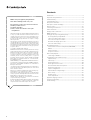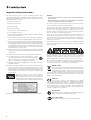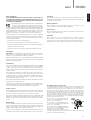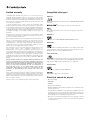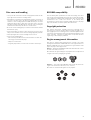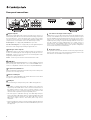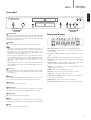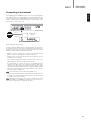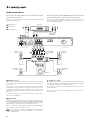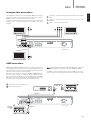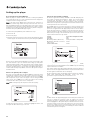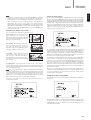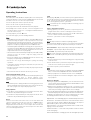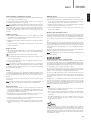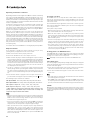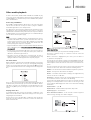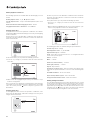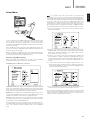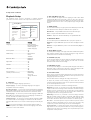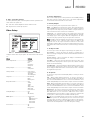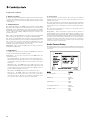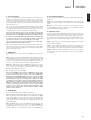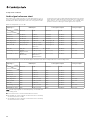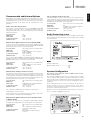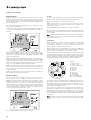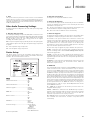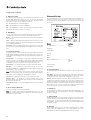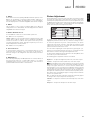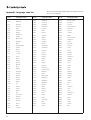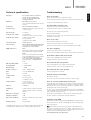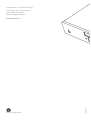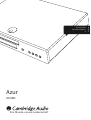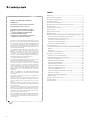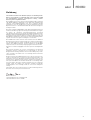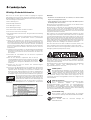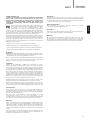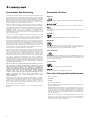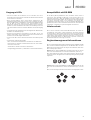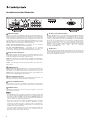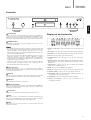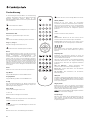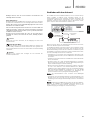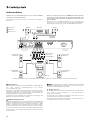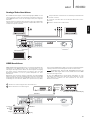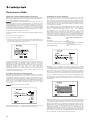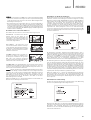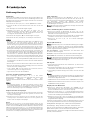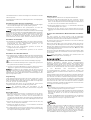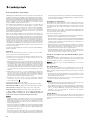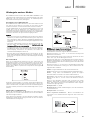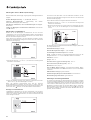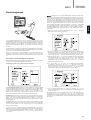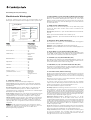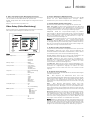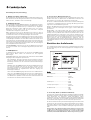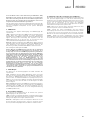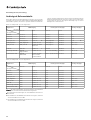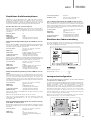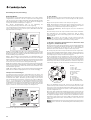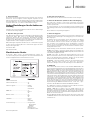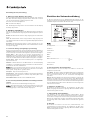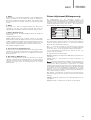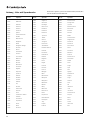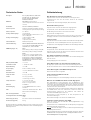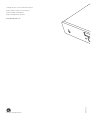CAMBRIDGE CambridAzur 650BD Benutzerhandbuch
- Kategorie
- Blu-Ray-Player
- Typ
- Benutzerhandbuch
Seite laden ...
Seite laden ...
Seite laden ...
Seite laden ...
Seite laden ...
Seite laden ...
Seite laden ...
Seite laden ...
Seite laden ...
Seite laden ...
Seite laden ...
Seite laden ...
Seite laden ...
Seite laden ...
Seite laden ...
Seite laden ...
Seite laden ...
Seite laden ...
Seite laden ...
Seite laden ...
Seite laden ...
Seite laden ...
Seite laden ...
Seite laden ...
Seite laden ...
Seite laden ...
Seite laden ...
Seite laden ...
Seite laden ...
Seite laden ...
Seite laden ...
Seite laden ...
Seite laden ...
Seite laden ...

Ihre Musik+ unsere Leidenschaft
650BD
Azur
DEUTSCH
Blu-ray-Player
Benutzerhandbuch
2

2
Inhalt
Einführung....................................................................................................3
Wichtige Sicherheitshinweise .....................................................................4
Beschränkte Gewährleistung......................................................................6
Kompatible CD-Arten...................................................................................6
Anschlüsse auf der Rückseite ....................................................................8
Bedienelemente und das Display auf der Vorderseite .............................9
Fernbedienung ..........................................................................................10
Verbinden mit dem Internet......................................................................11
Audioanschlüsse .......................................................................................12
Analoge Video-Anschlüsse........................................................................13
HDMI-Anschlüsse ......................................................................................13
Einrichten des Players mithilfe des Easy Setup-Einrichtungsassistenten....14
Aufrufen des Easy Setup-Einrichtungsassistenten .............................14
Auswählen des primären Videoausgangs............................................14
Auswählen der besten Auflösung.........................................................14
Bestimmen des Seitenverhältnisses ...................................................15
Auswählen der Audioeinstellungen......................................................15
Bedienungshinweise .................................................................................16
Picture-in-Picture-Funktion und sekundäre Audiotitel (BONUSVIEW).......17
BD-Live ...................................................................................................17
Auflösung...............................................................................................18
Auswählen des TV-Systems..................................................................18
Wiedergabe anderer Medien....................................................................19
Anschließen eines USB-Laufwerks.......................................................19
Einrichtungsmenü mit erweiterten Optionen ..........................................21
Einrichten der Wiedergabe...................................................................22
Einrichten der Videowiedergabe ..........................................................23
Einrichten des Audioformats ................................................................24
Audiosignal-Referenztabelle.................................................................26
Empfohlene Audioformatoptionen .......................................................27
Einrichten der Audioverarbeitung.........................................................27
Lautsprecherkonfiguration ...................................................................27
Andere Einstellungen für die Audioverarbeitung ................................29
Einrichten des Geräts ...........................................................................29
Einrichten der Netzwerkverbindung.....................................................30
Bildanpassung.......................................................................................31
Anhang - Liste mit Sprachcodes...............................................................32
Technische Daten......................................................................................33
Fehlerbehebung ........................................................................................33
Denken Sie daran, Ihr Produkt zu
registrieren.
Besuchen Sie dazu die folgende Website:
www.cambridge-audio.com/care
Nach dem Registrieren werden Sie über
Folgendes auf dem Laufenden gehalten:
!
neueste Produktveröffentlichungen,
!
Software-Aktualisierungen,
!
Neuigkeiten, Veranstaltungen, exklusive
Angebote und Preisausschreiben.
Befolgen Sie für die Installation und Verwendung des Produkts
die Schritte in dieser Bedienungsanleitung. Die Informationen
in dieser Anleitung wurden zur Zeit der Drucklegung hinsichtlich
ihrer Genauigkeit sorgfältig überprüft. Cambridge Audio ist
jedoch bestrebt, seine Produkte ständig zu verbessern, und
daher können sich das Design und die technischen Daten ohne
vorherige Ankündigung ändern.
Dieses Handbuch enthält firmeneigene Informationen, die dem
Urheberrecht unterliegen. Alle Rechte vorbehalten. Dieses
Handbuch darf weder als Ganzes noch in Teilen auf
mechanische, elektronische oder andere Weise in welcher Form
auch immer ohne vorherige schriftliche Genehmigung des
Herstellers reproduziert werden. Alle Marken und eingetragene
Marken sind Eigentum der jeweiligen Eigentümer.
© Copyright Cambridge Audio Ltd. 2010
Hergestellt unter Lizenz der Dolby Laboratories. „Dolby“ und das
Doppel-D-Symbol sind Marken der Dolby Laboratories.
Hergestellt unter Lizenz der folgenden US-Patente: 5,451,942;
5,956,674; 5,974,380; 5,978,762; 6,226,616; 6,487,535;
7,392,195; 7,272,567; 7,333,929; 7,212,872 und andere
bereits veröffentlichte oder angemeldete US-amerikanische und
weltweite Patente. DTS ist eine eingetragene Marke. Die DTS-
Logos, das Symbol und DTS-HD und DTS-HD Master Audio sind
Marken von DTS, Inc. © 1996-2008 DTS, Inc. Alle Rechte
vorbehalten.
„HDMI“, das „HDMI-Logo“ und „High-Definition Multimedia
Interface“ sind Marken oder eingetragene Marken von HDMI
Licensing LLC.
„Blu-ray Disc“, „BONUSVIEW“ und „BD-Live“ sind Marken der
Blu-ray Disc Association.
Java und alle auf Java basierenden Marken und Logos sind
Marken oder eingetragene Marken von Sun Microsystems, Inc.
in den Vereinigten Staaten von Amerika und in anderen
Ländern.
DVD Logo ist eine Marke der DVD Format/Logo Licensing Corp.,
eingetragen in den Vereinigten Staaten von Amerika, Japan und
in anderen Ländern.
Super Audio CD, SACD und das SACD-Logo sind gemeinsame
Marken der Sony Corporation und von Philips Electronics N.V.
Direct Stream Digital (DSD) ist eine Marke der Sony Corporation.
„AVCHD“ und das „AVCHD“-Logo sind Marken der Panasonic
Corporation und der Sony Corporation.
Designed for Windows Media, Microsoft, HDCD und das HDCD-
Logo sind Marken oder eingetragene Marken der Microsoft
Corporation in den Vereinigten Staaten von Amerika und/oder in
anderen Ländern.

3
650BDazur
DEUTSCH
Einführung
Vielen Dank für den Erwerb des Azur Blu-ray-Players von Cambridge Audio.
Wie bei allen Produkten von Cambridge Audio liegen auch beim 650BD
drei Grundprinzipien zugrunde: hervorragende Leistung, einfache
Bedienung und ein unglaublicher Wert.
Der 650BD besitzt eine fast universelle Kompatibilität für Discs und kann
CDs, HDCDs, DVD-Video-, DVD-Audio-, Super Audio-CDs und Blu-Ray-CDs
abspielen. 24/192-kHz-D/A-Wandler und unser sorgfältiges Design
gewährleisten, dass der 650BD neben moderner Filmmusik mit hoher
Dynamik auch Stereo- oder Mehrkanal-Musik-CDs mit höchster Klangtreue
wiedergeben kann.
Das Gerät verfügt über HDMI-, Digital- sowie Analogausgänge. Damit ist ein
müheloser Anschluss geeigneter Fernsehgeräte und AV-Receiver möglich.
Es werden die aktuellsten Surround-Sound-Formate unterstützt
einschließlich dem Dekodieren von Dolby True HD, Dolby Digital Plus, DTS-
HD Master Audio und DTS-HD High Resolution Audio in Stereo, 5.1- oder
7.1-Varianten. Insbesondere werden die verlustfreien Dolby True HD- und
DTS HD Master-Audioformate unterstützt, mit denen in Verbindung mit Blu-
ray-CDs eine noch nie da gewesene Klangtreue erreicht wird.
Der 650BD kann all diese Formate auch als Bitstreams über HDMI zur
Dekodierung mit einem geeigneten AV-Receiver ausgeben. Videosignale
mit einer Auflösung bis zu 1080p von BD-CDs bei 50/60 Hz oder 24fps
können über HDMI ausgegeben werden, während der 650BD DVDs
abspielen kann, die auf ein 1080p-Ausgangssignal hochskaliert werden.
Ein weiteres technisches Highlight ist der Strom sparende Standby-Modus
(1W).
Das gesamte Innenleben ist in einem resonanzarmen und akustisch
gedämpften Gehäuse untergebracht. Im Lieferumfang ist eine Azur
Navigator-Fernbedienung enthalten, mit der Sie Ihren Blu-ray-Player sowie
einen Verstärker oder AV-Receiver von Cambridge Audio komfortabel
bedienen können.
Denken Sie daran: Ihr 650BD kann immer nur so gut wie das System sein,
an das er angeschlossen ist. Kaufen Sie daher hochwertige Video- und
Audiokabel, um höchste Wiedergabequalität des AV-Receivers oder der
Lautsprecher zu gewährleisten. Besonders empfehlen wir natürlich den
dazu passenden AV-Receiver 650R der Azur-Reihe von Cambridge Audio,
der bautechnisch dieselben strengen Standards wie das vorliegende
Produkt erfüllt. Ihr Händler hat außerdem qualitativ hochwertige
Verbindungskabel von Cambridge Audio für eine höchste Klangtreue
vorrätig.
Vielen Dank, dass Sie sich die Zeit zum Lesen dieser Anleitung nehmen.
Heben Sie sie für einen späteren Gebrauch auf.
Matthew Bramble,
technischer Direktor von Cambridge Audio
und das Entwicklerteam des 650BD.

4
WARNUNG
– Um Brände oder Elektroschocks zu vermeiden, das Gerät niemals
Regen oder Feuchtigkeit aussetzen.
– Setzen Sie Batterien (noch verpackte oder eingesetzte Batterien) keiner
übermäßigen Hitze oder Feuer aus.
Das Gerät gehört zur Schutzklasse 1 und muss an eine Netzsteckdose
mit Schutzerdleiter angeschlossen werden.
Das Gerät muss so aufgestellt sein, dass ein Entfernen des Netzsteckers
aus der Steckdose (oder vom rückwandigen Netzverteiler) jederzeit
möglich ist. Wenn der Netzstecker zum Trennen der Stromversorgung
verwendet wird, muss dieser stets problemlos zu erreichen sein. Nur das
mitgelieferte Netzkabel verwenden.
Bitte sorgen Sie für ausreichende Belüftung. Wir empfehlen, das Gerät
nicht in geschlossenen Fächern aufzustellen; nutzen Sie aus Gründen
ausreichender Belüftung das oberste Regal, falls Sie das Gerät auf ein
Regal stellen möchten. Platzieren Sie keine Gegenstände auf dem Gerät.
Das Gerät darf nicht auf einem Teppich oder einer anderen weichen
Fläche aufgestellt werden, und die Belüftungsschlitze müssen immer frei
gehalten werden. Die Lüftungsschlitze nicht mit Gegenständen wie
Zeitungen, Tischdecken, Vorhängen oder ähnlichem verdecken.
Das Gerät darf nicht in der Nähe von Wasser betrieben werden, oder
Tropf- /Sprühwasser bzw. anderen Flüssigkeiten ausgesetzt werden.
Auf dem Gerät dürfen keinerlei Gegenstände platziert werden, die mit
Flüssigkeit gefüllt sind (beispielsweise Vasen).
Bitte lesen Sie zu Ihrer eigenen Sicherheit sorgfältig die folgenden
Anweisungen, bevor Sie versuchen, dass Gerät an das Netz anzuschließen.
Die Befolgung dieser Hinweise verhilft Ihrem Gerät auch zu bester Leistung
und einer verlängerten Lebensdauer:
1. Diese Anleitung lesen.
2. Die Anleitung aufbewahren.
3. Alle Warnungen beachten.
4. Alle Anweisungen befolgen.
5. Das Gerät nicht in der Nähe von Wasser betreiben.
6. Nur mit einem trockenen Tuch reinigen.
7. Die Lüftungsschlitze nicht abdecken. Nur gemäß Herstelleranleitung
installieren.
8. Installieren Sie das Gerät fern von Heizquellen wie Heizkörpern, Öfen
oder anderen Wärme produzierenden Geräten (einschließlich
Verstärkern).
9. Nutzen Sie die Sicherheit eines geerdeten oder gepolten Steckers
(Großbritannien). Ein polarisierter Stecker hat zwei Kontaktstifte, von
denen einer verbreitert ist. Ein Stecker mit Erdleiter hat zwei Stifte und
einen zusätzlichen Erdleiter. Der verbreiterte Stift bzw. die Erdleitung
dienen zu Ihrer Sicherheit. Wenn der mitgelieferte Stecker nicht in Ihre
Dose passt, hilft Ihnen Ihr Elektriker beim Austausch der veralteten
Netzsteckdose.
10. Schützen Sie das Stromkabel vor unbeabsichtigten Beschädigungen
durch Betreten, Knicken oder Quetschen, besonders im Bereich des
Netzsteckers, der Steckdosen und der Austrittsstelle des Kabels aus
dem Gehäuse.
11. Verwenden Sie ausschließlich die vom Hersteller empfohlenen
Anbauoder Zubehörteile.
12. Nur die vom Hersteller empfohlenen bzw. mit diesem
verkauften Rollmöbel, Ständer, Stative, Klammer oder Tische
verwenden. Bitte Vorsicht vor Verletzungen durch Kippen
beim Verschieben beweglicher HiFi-Möbel mit dem Gerät
zusammen.
13. Trennen Sie das Gerät bei Gewitter oder während längerer
Nichtbenutzung vom Netz.
14. Lassen Sie alle Wartungsarbeiten von qualifiziertem Fachpersonal
durchführen. Wartungsarbeiten sind erforderlich, wenn das Gerät auf
irgendeine Weise beschädigt ist, beispielsweise Netzkabel oder
Netzstecker defekt sind, Flüssigkeit in das Gehäuse eingedrungen ist
oder Gegenstände hinein gefallen sind, das Gerät Regen oder
Feuchtigkeit ausgesetzt war, nicht normal funktioniert oder gestürzt ist.
Dieses Gerät besitzt einen Laser. Jegliche Verwendung,
Einstellungen oder Vorgehensweisen, die nicht in dieser
Bedienungsanleitung gefordert werden, können eine
Gefahr darstellen. Öffnen Sie keine Abdeckungen und
versuchen Sie nicht, das Gerät selbst zu reparieren.
Lassen Sie alle Wartungsarbeiten von qualifiziertem Fachpersonal
durchführen.
Dieser Aufkleber befindet sich im Inneren des Geräts auf dem
Schutzgehäuse des Lasers.
Das Symbol eines Blitzes mit einem Pfeil in einem gleichseitigen Dreieck
weist den Benutzer auf eine nicht isolierte ‘gefährliche Spannung’
innerhalb des Gerätegehäuses hin, deren Stärke für einen elektrischen
Schlag ausreichend sein kann.
Das Ausrufezeichen in einem gleichseitigen Dreieck weist den Benutzer
auf wichtige Betriebs- und Wartungsanleitungen in der
Begleitdokumentation des Gerätes hin.
WEEE-Symbol
Die durchgestrichene Abfalltonne ist das EG-Symbol für die
getrennte Entsorgung von Elektronikschrott. Dieses Produkt
enthält elektrische und elektronische Bauteile, die wieder
verwendet oder wiederverwertet werden sollten und nicht mit
dem Hausmüll entsorgt werden dürfen. Bitte bringen Sie das zu
entsorgende Gerät Ihrem Vertragshändler zurück oder erfragen Sie dort
nähere Auskünfte.
CE-Kennzeichnung
Dieses Produkt ist bei ordnungsgemäßer Installation im Sinne
dieses Handbuchs konform zur europäischen
Niederspannungsrichtlinie (2006/95/EC), zur elektromagnetischen
Verträglichkeit (2004/108/EEC) und zur Ökodesign-Richtlinie
(2009/125/EC). Zur nachhaltigen Konformität sollte mit diesem Produkt
nur Zubehör von Cambridge Audio eingesetzt werden und die Wartung
muss durch qualifiziertes Fachpersonal erfolgen.
C-Tick-Markierung
Dieses Produkt erfüllt die Anforderungen der Australian
Communications Authority für Radiokommunikation und EMC.
Ross-Prüfsiegel
Dieses Produkt erfüllt die russischen Auflagen für
Elektroniksicherheit.
Wichtige Sicherheitshinweise

5
650BDazur
DEUTSCH
Reinigung
Reinigen Sie das Gerät, indem Sie das Gehäuse mit einem feuchten,
fusselfreien Tuch abwischen. Verwenden Sie keine Reinigungsflüssigkeiten,
die Alkohol, Ammoniak oder Scheuermittel enthalten. Verwenden Sie bei
oder in der Nähe Ihres Geräts keine Spraydosen.
Batterieentsorgung
Bitte entsorgen Sie entladene Batterien gemäß der lokalen
Umweltbestimmungen für Elektroschrott.
Anschlüsse
Achten Sie vor dem Anschließen darauf, dass das Gerät ausgeschaltet ist
und verwenden Sie nur geeignete Verbindungskabel.
Wartung
Dieses Gerät ist nicht vom Benutzer wartbar. Versuchen Sie nie, das Gerät
im Problemfall zu öffnen oder wieder zusammen zu setzen. Das
Nichtbeachten dieser Vorsichtsmaßnahme kann zu einem elektrischen
Schlag führen. Kontaktieren Sie im Falle eines Problems Ihren Händler.
FCC-Bestimmungen
HINWEIS: DER HERSTELLER IST NICHT FÜR EVENTUELL AUFTRETENDE
RADIO- ODER TV-STÖRSIGNALE VERANTWORTLICH, DIE DURCH NICHT
AUTHORISIERTE ÄNDERUNGEN AN DIESEM GERÄT HERVORGERUFEN
WURDEN. SOLCHE ÄNDERUNGEN KÖNNEN DEN ENTZUG DER
BETRIEBSBERECHTIGUNG DES BENUTZERS FÜR DAS GERÄTES NACH
SICH ZIEHEN.
Dieses Gerät wurde getestet und erfüllt die Bestimmungen
hinsichtlich der Beschränkungen für digitale Geräte der Klasse
B gemäß Teil 15 der FCC-Bestimmungen. Diese
Beschränkungen dienen dem angemessenen Schutz vor schädlichen
Störungen, wenn das Gerät in einem Wohngebiet betrieben wird. Dieses
Gerät erzeugt und verwendet Hochfrequenzenergie und kann diese
ausstrahlen; wird das Gerät nicht gemäß der Bedienungsanleitung
installiert und verwendet, kann dies zu schädlichen Störungen des
Funkverkehrs führen. Es wird keine Garantie dafür übernommen, dass es
bei bestimmten Installationen nicht doch zu Interferenzen kommen kann.
Führt dieses Gerät zu Störungen beim Radio- oder Fernsehempfang, die
durch Aus- und Einschalten des Geräts nachzuweisen sind, sollte der
Betreiber versuchen, die Störung durch eine oder mehrere der folgenden
Maßnahmen zu beseitigen:
– Antenne neu ausrichten oder an anderer Stelle platzieren.
– Abstand zwischen Gerät und Empfangsteil (Receiver) vergrößern.
– Gerät an einen anderen Stromkreis anschließen als das Empfangsteil.
– Händler oder erfahrenen Radio-/Fernsehtechniker um Hilfe bitten.
Belüftung
WICHTIG – Das Gerät wird bei Betrieb warm. Stellen Sie keine Gegenstände
auf das Gerät. Nicht in geschlossenen Fächern von Bücherregalen, Vitrinen,
oder Ähnlichem ohne ausreichende Belüftung aufstellen.
Darauf achten, dass kleine Gegenstände nicht durch die Belüftungsschlitze
fallen. In einem solchen Fall das Gerät sofort ausschalten und vom Netz
trennen. Lassen Sie sich dann von Ihrem Händler beraten.
Platzwahl
Wählen Sie den Aufstellort sorgfältig aus. Vermeiden Sie direkte
Sonneneinstrahlung oder Wärmequellen. Auf dem Gerät keine Objekte mit
offenen Flammen, beispielsweise entzündete Kerzen, aufstellen. Vermeiden
Sie auch Standorte, die Vibrationen und übermäßigem Staub, Kälte oder
Feuchtigkeit ausgesetzt sind. Das Gerät ist für gemäßigtes Klima bestimmt.
Das Gerät muss auf einer soliden, ebenen Oberfläche aufgestellt werden.
Nicht in Einbaufächern von Bücherregalen, Vitrinen, oder Ähnlichem
aufstellen. Das Gerät darf nicht auf unebenen Flächen oder Regalböden
aufgestellt werden. Das Gerät könnte herunterfallen, dabei Kinder oder
Erwachsene ernsthaft verletzen, und das Gerät kann schwer beschädigt
werden. Platzieren Sie keine Gegenstände auf dem Gerät.
Aufgrund magnetischer Streufelder sollten sich nahe des Geräts wegen
möglicher Störungen keine Röhrenbildschirme (TV-Geräte) befinden.
Elektronische Audiokomponenten haben eine Einlaufzeit von etwa einer
Woche (bei mehreren Betriebsstunden täglich). In dieser Zeit passen sich
die neuen Komponenten an und die Klangeigenschaften verbessern sich.
Stromquellen
Dieses Produkt darf nur mit der auf dem Kennschild angegebenen
Stromquelle betrieben werden. Wenn Sie sich nicht sicher sind, welche
Stromversorgung in Ihrem Hause vorliegt, hilft Ihnen Ihr Produkthändler
oder die lokale Stromgesellschaft.
Das Gerät kann bei Nichtgebrauch im Standby-Modus mit <1 W
Stromverbrauch bleiben. Um das Gerät abzuschalten, an der
Gehäuserückseite ausschalten. Sollten Sie einen längeren Nichtgebrauch
vorsehen, das Gerät durch Ziehen des Netzsteckers vom Netz trennen.
Überlast
Überlasten Sie Netzsteckdose, Verlängerungskabel oder Einbausteckdosen
nicht - es besteht in diesem Fall ein Brandrisiko und die Gefahr eines
elektrischen Schlages. Überlastete Netzsteckdosen, Verlängerungskabel,
abgenutzte Netzkabel, beschädigte oder rissige Isolation und zerbrochene
Stecker sind gefährlich. Sie können zu elektrischem Schlag oder Bränden
führen.
Achten Sie darauf, alle Stromkabel richtig einzustecken. Bündeln Sie nicht
die Anschlusskabel mit dem Stromkabel oder den Boxenkabeln, um
Brummtöne und Störgeräusche zu vermeiden.

6
Kompatible CD-Arten
BD-Video
High Definition Blu-ray-Film und Musik-CDs im BD-ROM-, BD-RE- und BD-R-
Format.
Blu-ray-CDs mit besonderen Funktionen oder Picture-in-Picture-Funktionen.
Blu-ray-Discs mit interaktiven Funktionen, wenn der Player mit dem Internet
verbunden ist.
DVD-Video
DVD-Film-CDs im DVD+RW-/DVD+R-/DVD-RW- oder DVD-R-Format.
DVD-Audio
DVDs mit Mehrkanalton oder hochauflösendem Stereosound mit einer
Auflösung bis zu 24/96 5.1 oder 24/192 mit Video oder Einzelaufnahmen.
Einige DVD-Audio-Discs können auch DVD-Video enthalten.
Super Audio-CD
Hochauflösende Audio-CDs mit Stereo- und/oder Mehrkanalaudio, die mit
dem speziellen Bitstream-Format DSD aufgenommen wurden. Hybrid-CDs,
die sowohl hochauflösendes DSD als auch mit CD kompatible Layer
besitzen, werden unterstützt.
Compact Disc
Compact Discs (CD-DA) und CD-R- und CD-RW-CDs.
Hochauflösendes Format von Digitalvideokameras
Discs, die nicht abgespielt werden können.
• BDs mit Cartridge
• DVD-RAMs
• HD DVDs
• Datenteile von CD-Extras
• BD-Video/DVD-Video mit einem Ländercode, der sich vom gekauften Blu-
ray-Player unterscheidet.
• Einige DualDiscs: Eine DualDisc ist eine zweiseitige Disc: eine Seite ist
eine DVD, auf der anderen Seite sind digitale Audiotitel vorhanden. Die
Seite mit digitalen Audiodaten hält gewöhnlich die technischen
Spezifikationen des Compact Disc Digital Audio-Formats (CD-DA-Format)
nicht ein. Es kann daher nicht garantiert werden, dass die Wiedergabe
tatsächlich möglich ist.
• Musik-CDs, die mit Urherberrecht-Schutzmechanismen versehen sind:
Darunter sind auch wieder einige CDs, welche die Spezifikationen
herkömmlicher CDs nicht erfüllen. Es kann auch hier nicht garantiert
werden, dass die Wiedergabe möglich ist.
Cambridge Audio garantiert Ihnen, dass dieses Produkt keine Material- und
Herstellungsfehler (wie im Folgenden näher erläutert) aufweist. Cambridge
Audio repariert oder ersetzt (nach der freien Entscheidung von Cambridge
Audio) dieses Produkt oder ein eventuelles defektes Teil in diesem Produkt.
Die Garantiedauer kann in den einzelnen Ländern unterschiedlich sein.
Wenn Sie Fragen zu der Garantie haben, wenden Sie sich bitte an Ihren
Händler. Bewahren Sie den Kaufnachweis immer auf.
Wenn Sie Garantieleistungen in Anspruch nehmen möchten, wenden Sie
sich bitte an den von Cambridge Audio autorisierten Händler, bei dem Sie
das Produkt gekauft haben. Sollte dieser Händler nicht in der Lage sein, Ihr
Cambridge Audio-Produkt zu reparieren, kann dieser das Produkt an
Cambridge Audio oder eine autorisierte Cambridge Audio-
Kundendienststelle zurücksenden. Das Produkt muss entweder in der
Originalverpackung oder einer Verpackung, die einen gleichwertigen Schutz
bietet, versandt werden.
Sie müssen einen Kaufnachweis in Form einer Kaufurkunde oder einer
quittierten Rechnung vorlegen, wenn Sie einen Anspruch auf
Garantieleistungen geltend machen. Aus diesem Kaufnachweis muss
abzulesen sein, dass sich das Produkt im Garantiezeitraum befindet.
Diese Garantie wird ungültig, wenn (a) die bei der Herstellung angebrachte
Seriennummer bei diesem Produkt geändert oder entfernt wurde oder (b)
dieses Produkt nicht bei einem von Cambridge Audio autorisierten Händler
gekauft wurde. Wenden Sie sich an Cambridge Audio oder den lokalen
Cambridge Audio-Vertrieb in Ihrem eigenen Land, um sicher zu stellen, dass
Ihre Seriennummer nicht geändert wurde und/oder dass Sie bei einem von
Cambridge Audio autorisierten Händler gekauft haben.
Die Garantie gilt nicht für kosmetische Schäden oder Schäden durch
höhere Gewalt, Unfälle, unsachgemäße Behandlung, Unachtsamkeit,
kommerziellen Einsatz oder durch Änderungen des Produkts bzw. von
Teilen des Produkts. Diese Garantie umfasst keine Schäden durch
unsachgemäßen Betrieb, unsachgemäße Wartung oder Installation oder
durch Reparaturen, die von anderen Personen als von Cambridge Audio
oder einem Cambridge Audio-Händler oder einem autorisierten
Kundendienstmitarbeiter, der von Cambridge Audio für das Ausführen von
Garantieleistungen befugt ist, vorgenommen werden. Durch jede nicht
autorisierte Reparatur wird diese Garantie unwirksam. Diese Garantie gilt
nicht für Produkte, die verkauft werden AS IS (WIE SIE SIND) oder WITH ALL
FAULTS (MIT ALLEN FEHLERN).
DIE HAFTUNGSANSPRÜCHE DES BENUTZERS BESCHRÄNKEN SICH AUF
DIE IN DIESER GARANTIE ENTHALTENEN REPARATUREN ODER
ERSATZLEISTUNGEN. CAMBRIDGE AUDIO HAFTET NICHT FÜR ZUFÄLLIGE
ODER FOLGESCHÄDEN DURCH DIE VERLETZUNG IRGENDEINER
AUSDRÜCKLICHEN ODER IMPLIZITEN GARANTIE BEI DIESEM PRODUKT.
AUßER DORT, WO DIES GESETZLICH UNTERSAGT IST, IST DIESE GARANTIE
EXKLUSIV UND TRITT SIE AN DIE STELLE ALLER ANDEREN
AUSDRÜCKLICHEN ODER IMPLIZITEN GARANTIEN, WELCHER ART AUCH
IMMER, EINSCHLIEßLICH, ABER NICHT BESCHRÄNKT AUF,
VERKAUFSGARANTIE UND FUNKTIONSGARANTIE FÜR EINEN
PRAKTISCHEN ZWECK.
Einige Länder und US-Staaten erlauben keinen Ausschluss oder keine
Beschränkung von zufälligen oder Folgeschäden bzw. impliziten Garantien,
so dass die oben genannten Ausschlüsse für Sie eventuell nicht gelten.
Diese Garantie erteilt Ihnen spezifische gesetzliche Rechte; es ist auch
möglich, dass Sie andere Rechtsansprüche haben, die in jedem Staat und
jedem Land anders aussehen können.
Bitte kontaktieren Sie zur Reparatur- und Garantieabwicklung Ihren
Händler.
Beschränkte Gewährleistung

7
650BDazur
DEUTSCH
Umgang mit CDs Kompatibilität mit BD-ROM
• Fassen Sie die Disc nur am Rand an, um zu vermeiden, dass sie im
inneren Bereich verschmutzt oder zerkratzt wird. Berühren Sie keinesfalls
die beschriebene Oberfläche.
• Daten von Blu-ray-Discs sind in hoher Dichte aufgenommen. Die
Aufnahmeschicht befindet sich sehr nah an der Oberfläche der Disc.
Daher sind Blu-ray-Discs empfindlicher als herkömmliche DVDs. Reinigen
Sie die Disc mit einem sauberen Tuch, wenn Probleme bei der
Wiedergabe auftreten oder wenn Verschmutzungen auf der Oberfläche
der Disc zu sehen sind. Wischen Sie die Disc von der Mitte gerade nach
außen hin ab. Wischen Sie die Oberfläche NICHT in einer Kreisbewegung
ab.
•Verwenden Sie keine Sprühreiniger oder Lösungsmittel wie Waschbenzin,
Verdünner oder Antistatik-Sprays.
• Kleben Sie keine Etiketten oder Aufkleber auf die Disc, da sie sich
dadurch wellen könnte, eine Unwucht bekommt oder zu dick wird, was zu
Problemen bei der Wiedergabe führen kann.
• Setzen Sie die Disc keinem direkten Sonnenlicht oder Wärmequellen
aus.
• Verwenden Sie folgende Discs NICHT:
- Discs, bei denen nach dem Entfernen von Etiketten oder Aufklebern
Klebstoff auf der Oberfläche zurückbleibt. Es kann sein, dass die Disc
im Gerät stecken bleibt.
- Gewellte Discs oder Discs mit Rissen oder Brüchen.
- Unregelmäßig geformte Discs (z. B. Herzform oder Visitenkarten-Discs).
Da die Blu-ray Disc-Spezifikationen noch entwickelt werden, kann es
vorkommen, dass abhängig vom Disc-Typ, von der Version und von der
Kodierung einige Discs nicht wiedergegeben werden können. Es ist
möglich, dass bei einer Blu-ray-Disc, die erst nach dem Herstellungsdatum
des Players hergestellt wurde, neue Funktionen der Blu-ray Disc-
Spezifikationen verwendet werden. Um eine bestmögliche Wiedergabe zu
gewährleisten, kann es unter Umständen erforderlich sein, dass manchmal
ein Firmware- oder Software-Update durchgeführt werden muss.
Urheberschutz
Dieses Gerät verwendet Urheberschutz-Mechanismen, die durch US-
amerikanische und andere Urheberschutzrechte geschützt sind. Das
Verwenden dieser Urheberschutz-Technologie muss von der Macrovision
Corporation autorisiert werden und ist nur für die Verwendung zu Hause
und für andere eingeschränkte Situationen vorgesehen, es sei denn, eine
andere Verwendung wurde von Macrovision Corporation erlaubt. Das
Rückentwickeln dieser Technologie ist verboten.
Regionalmanagement-Informationen
Dieses Gerät kann Regionalmanagement-Informationen von DVDs oder BD-
Discs verarbeiten. Wenn der Regionalcode einer BD-Video-Disc oder einer
DVD nicht mit dem Regionalcode des Players übereinstimmt, kann diese
Disc nicht abgespielt werden.
BD-Video: Dieser Player gibt BD-Video mit Markierungen wieder, die mit
dem Code auf der Rückseite des Geräts übereinstimmen (A, B oder C).
Discs ohne Regionalcode können auch abgespielt werden. Bei diesen sind
normalerweise alle 3 Regionalcodes auf der Verpackung in einer Pyramide
abgebildet.
DVD-Video: Dieser Player gibt DVD-Video mit Markierungen wieder, die mit
dem Code auf der Rückseite des Geräts übereinstimmen (1, 2, 3, 4 oder
5).
Discs, die für alle Regionen kodiert sind, können auch abgespielt werden.

8
Anschlüsse auf der Rückseite
Digitalausgänge
Optische und koaxiale Audio-Digitalausgänge werden gewöhnlich zum
Anschluss geeigneter Audio-/Video-Receiver zum Dekodieren von Surround-
Klang verwendet (als Ausgabeformat muss „Bitstream“ eingestellt werden
- siehe Abschnitt „Audio-Einrichtung“). Diese Ausgänge lassen sich auch
zum Anschluss eines separaten DAC (Digital-Analog-Wandlers) oder eines
digitalen Aufnahmegeräts nutzen (als Ausgabeformat muss hierfür „LPCM“
eingestellt werden - siehe Abschnitt „Audio-Einrichtung“).
Toslink optischer Digitalausgang - Verwenden Sie ein qualitativ
hochwertiges TOSLINK Glasfaser-Verbindungskabel.
S/P DIF Koaxial-Digitalausgang – Verwenden Sie ein qualitativ
hochwertiges digitales RCA/Phono-Verbindungskabel (75 Ohm), das
speziell für die Übertragung von digitalen Audiosignalen entworfen ist.
Analoge Video-Ausgänge
Component - Zum Anschluss an den YCbCr- oder YPbPr-Eingang an einem
Fernsehgerät mithilfe von drei RCA/Phono-Kabeln (75 Ohm), die speziell
für die Übertragung des Videosignals entwickelt sind.
Composite - Zum Anschluss an Ihr Fernsehgerät mithilfe eines RCA/Phono-
Kabels (75 Ohm), das speziell für die Übertragung des Videosignals
entwickelt ist.
S-Video - Zum Anschluss an Ihr Fernsehgerät mithilfe eines speziellen S-
Video-Kabels.
HDMI-Ausgang
HDMI (High-Definition Multi-Media Interface; hochauflösende Multimedia-
Schnittstelle) ist ein Digitalanschluss, über den sowohl Audio- als auch
Videosignale übertragen werden können. Verwenden Sie ein spezielles
HDMI-Kabel, um das Gerät an ein Fernsehgerät oder an einen AV-Receiver
mit kompatiblem HDMI-Eingang anzuschließen.
Infrarot-Emitter-Eingang
Über diesen Eingang kann das Gerät modulierte Infrarot-Befehle von
Mehrraumsystemen oder Infrarot-Verstärkern empfangen.
Ethernet-LAN-Anschluss
Wird für Discs verwendet, die DB-Live unterstützen und interaktive
Funktionen bereitstellen, wenn der Player mit dem Internet verbunden ist.
USB-Anschluss
USB-Anschluss Schnittstelle für eine Flash-/Speicherkarte oder für ein
„Massenspeichermedium“.
Hinweis:
• Der 650BD unterstützt nur USB 2.0-zertifizierte Produkte mit dem USB
2.0-Logo. Bezüglich der Eignung informiert Sie vor dem Kauf gerne der
Hersteller des USB 2.0-Produkts, oder die Website www.usb.org, die eine
Liste zugelassener Produkte vorhält. Für Kompatibilitätsprobleme
können wir keine Verantwortung übernehmen.
• Dieses Gerät unterstützt ausschließlich USB-Massenspeicher des Typs
„Bulk-Only Transport“. Die heute üblichen USB-Sticks, portablen
Festplatten und Kartenlesegeräte entsprechen dieser Geräteklasse.
Andere USB-Geräte wie MP3-Player, Digitalkameras und Handys sind
möglicherweise nicht kompatibel.
• Unterstützte USB-Laufwerke müssen mit dem Dateisystem FAT (File
Allocation Table) oder FAT32 formatiert sein. Laufwerke mit dem
Dateisystem NTFS werden nicht unterstützt.
Analoger 7.1-Audio-Ausgang
Wenn für den Downmix „7.1 CH“ im Lautsprecher-Setup-Menü (Abschnitt
„Downmix-Modus“) der Setup-Menüs des 650BD gewählt ist, liefert der
integrierte Surround-Sound-Dekoder 7.1-Audiodaten. Diese Ausgänge
lassen sich bei Bedarf an die 7.1-Line-Level-Eingänge eines Verstärkers/AV-
Receivers oder von Aktivlautsprechern anschließen. In ähnlicher Weise
lässt sich der Downmix auch auf „5.1 CH“ einstellen. Wenn für den
Downmix „LT/RT“, „Stereo“ oder „V.Surround“ eingestellt ist, sind nur die
Ausgänge „Left“ und „Right“ aktiv und liefern ein Downmix-Stereosignal.
Weitere Informationen hierzu finden Sie im Abschnitt
„Lautsprecherkonfiguration“.
Netzbuchse
Stecken Sie das Netzkabel (IEC-Typ) nach dem Herstellen aller Audio- und
Videoverbindungen zunächst an der Rückseite des Gerätes ein. Schließen
Sie das Kabel an eine Netzsteckdose an und schalten Sie das Gerät ein. Sie
können den 650BD nun verwenden.
1
1
2
3
4
5
6
2 7643 8
7
8
5

9
650BDazur
DEUTSCH
Frontseite
Display auf der Vorderseite
Standby/On
Schaltet das Gerät in den Standby-Modus (gedimmte Power-LED) bzw.
schaltet es ein (hell leuchtende Power-LED). Der Standby-Modus ist ein
Energiesparmodus, in dem weniger als 1 Watt verbraucht wird. Sie sollten
das Gerät in den Standby-Modus schalten, wenn es nicht verwendet wird.
USB-Anschluss
USB-Anschluss Schnittstelle für eine Flash-Speicherkarte oder für ein
„Massenspeichermedium“.
Hinweis:
• Der 650BD unterstützt nur USB 2.0-zertifizierte Produkte mit dem USB
2.0-Logo. Bezüglich der Eignung informiert Sie gerne der Hersteller des
USB 2.0-Produkts, oder die Website www.usb.org, die eine Liste
zugelassener Produkte vorhält. Für Kompatibilitätsprobleme können wir
keine Verantwortung übernehmen.
• Dieses Gerät unterstützt ausschließlich USB-Massenspeicher des Typs
„Bulk-Only Transport“. Die heute üblichen USB-Sticks, portablen
Festplatten und Kartenlesegeräte entsprechen dieser Geräteklasse.
Andere USB-Geräte wie MP3-Player, Digitalkameras und Handys sind
möglicherweise nicht kompatibel.
• Unterstützte USB-Laufwerke müssen mit dem Dateisystem FAT (File
Allocation Table) oder FAT32 formatiert sein. Laufwerke mit dem
Dateisystem NTFS werden nicht unterstützt.
Infrarot-Sensor
Empfängt Infrarotsignale von der mitgelieferten Azur Navigator-
Fernbedienung. Der Raum zwischen dem Sensor und der Fernbedienung
muss frei und unversperrt sein.
Display
Anzeige verschiedener Funktionen und des Wiedergabestatus des 650BD.
Weitere Informationen finden Sie rechts unter „Frontseitiges Display“.
CD-Fach
Öffnen/Schließen über die Taste Open/Close.
Öffnen/Schließen
Mit dieser Taste öffnen und schließen Sie das CD-Fach. Das CD/DVD-Fach
wird auch durch Drücken der Taste „Play“ eingezogen. Dabei startet
automatisch die Wiedergabe.
Play/Pause
Mit dieser Taste starten Sie die Wiedergabe und unterbrechen sie.
Stop
Drücken Sie die Taste, um die Wiedergabe anzuhalten. Nach Drücken der
Taste „Play“ wird die Wiedergabe an der gleichen Stelle fortgesetzt. Durch
erneutes Drücken wird die Wiedergabe vollständig beendet.
Skip
Drücken Sie eine der Tasten mehrmals, um zwischen den Titeln und
Kapiteln zu wechseln.
1. Anzeige des Disc-Typs - Zeigt den Disc-Typ an, der gerade abgespielt
wird.
2. Titel/Kapitel - Die angezeigte Zeit gilt für den Titel oder für das Kapitel.
3. Titel/Gruppe - Die angezeigte Zeit gilt für den Titel oder für die Gruppe.
4. Total - Die angezeigte Zeit ist die Gesamtspielzeit.
5. Verbleibende Zeit - Die angezeigte Zeit ist die noch verbleibende
Spielzeit.
6. Wiedergabestatus - Zeigt den Wiedergabestatus an: Wiedergabe, Pause,
Wiederholen, Alle wiederholen, Zufallswiedergabe/Shuffle und A-B-
Wiederholen.
7. Kamerawinkel - Zeigt an, dass die Szene zusätzliche Kamerawinkel
enthält, die Sie auswählen können.
8. HDMI - Zeigt an, dass der HDMI-Ausgang aktiv ist.
9. Netzwerk - Zeigt an, dass das Gerät an ein Netzwerk angeschlossen ist.
10. Stummschaltung - Zeigt an, dass der Ton stummgeschaltet ist.
11. Audiokanal - Zeigt an, ob die Audioausgabe als Zweikanal-Stereo oder
als Mehrkanal-Surround-Sound erfolgt.
12. Hauptdisplay - Für Textmeldungen und Anzeige von Ziffern.
13. Anzeige des Audiotyps - Zeigt den Typ der Audiotitel an, die
wiedergegeben werden.
1
1
2
3
4
5
6
7
8
9
2 3
4
5
9876
123245 6789
10 11 12 13

10
Fernbedienung
Im Lieferumfang des Azur 650BD ist eine Fernbedienung
enthalten. Zum Betrieb sind die drei mitgelieferten AAA-
Batterien einzusetzen. Weitere Details zu den
Einstellmöglichkeiten finden Sie in einem späteren Abschnitt
dieses Handbuchs.
Öffnet und schließt das CD-Fach.
Schaltet das Gerät in den Standby-Modus oder schaltet es
ein.
Zifferntasten 0-9
Eingabe des gewünschten Kapitels oder Titels.
Info
Aktiviert bzw. deaktiviert das Display auf dem Fernseher.
Page!/ Page"
Zeigt die vorherige bzw. nächste Seite an.
Go to: Hier können Sie die Medienquelle auswählen.
Go To
Bei einmaligem Drücken werden (von links nach rechts)
folgende Informationen angezeigt: Wiedergabestatus, Titel,
Kapitel, Zeitanzeige, Fortschrittsanzeige und
Gesamtspielzeit. Wenn Sie das erste Mal die Taste „Go To“
drücken, wird der Cursor an der Zeitanzeige positioniert.
Dies ist der „Zeitsuch“-Modus. Jedes nachfolgende Drücken
der Taste bewegt den Cursor von der Zeit zum Kapitel, dann
zum Titel und wieder zurück zur Zeit. Verwenden Sie die
Zifferntasten oder die Pfeiltasten, um Stunden, Minuten und
Sekunden für Ihre Suche einzugeben und drücken Sie die
Taste „Enter“.
Clear
Mit dieser Taste löschen Sie die noch zu spielenden Titel.
Top Menu
Zeigt das BD-Hauptmenü oder das DVD-Titelmenü.
Pop Up Menu
Zeigt das BD-Pop-up-Menü oder das DVD-Menü an.
Setup
Ruft das Einrichtungsmenü auf. Weitere Informationen
finden Sie in dieser Bedienungsanleitung im Kapitel zur
Einrichtung des Blu-ray-Players.
Pure Audio
Schaltet das Videosignal ein bzw. aus.
!"#$
Mit den Pfeiltasten navigieren Sie in Menüs.
Enter
Durch Drücken der Taste akzeptieren Sie in einem Menü den
markierten Punkt bzw. die Funktion.
Drücken Sie diese Taste, um die Wiedergabe zu starten oder
zu unterbrechen.
%
Drücken Sie die Taste, um die Wiedergabe anzuhalten.
Drücken Sie die Taste, um ins vorherige Menü zu wechseln.
Audio/Subtitle
Drücken Sie die Taste einmal, um verschiedene
Soundtracks auf der Disc auszuwählen (wenn vorhanden).
Halten Sie die Taste gedrückt, um die Untertitelfunktion
aufzurufen. Wenn Sie die Taste einige Sekunden lang
gedrückt halten, wird durch die verfügbaren Sprachen
geblättert.
&'
Schneller Suchlauf vorwärts/rückwärts
()
Nächster Titel - Drücken Sie die Taste einmal, um den
nächsten Titel bzw. das nächste Kapitel auszuwählen.
Vorheriger Titel - Drücken Sie die Taste einmal, um den
vorherigen Titel bzw. das vorherige Kapitel auszuwählen.
Farbtasten
Diese Tasten haben verschiedene Funktionen. Weitere
Informationen zu diesen Tasten finden Sie in späteren
Kapiteln.
A-B/Repeatt
Auswählen eines Segmentes zwischen A und B zur
Wiederholung. Einmaliges Drücken markiert den Punkt A,
erneutes Drücken den Punkt B.
Halten Sie die Taste gedrückt, um die Wiederholfunktion
aufzurufen. Wenn Sie die Taste einige Sekunden lang
gedrückt halten, wird durch die folgenden Funktionen
geblättert.
DVD und DVD-Audio - Kapitel wiederholen, Titel
wiederholen, Alles wiederholen, Wiederholung AUS.
Blu-ray Disc - Kapitel wiederholen, Titel wiederholen,
Wiederholung AUS.
CD und SACD - Eine wiederholen, alle wiederholen,
Wiederholung AUS.
SAP/PIP
Sekundäres Audioprogramn EIN/AUS. Halten Sie die Taste
gedrückt, um die Bild-im-Bild-Funktion zu aktivieren bzw. zu
deaktivieren. Weitere Informationen zu diesen Tasten finden
Sie in späteren Kapiteln.
Angle/Zoom
Drücken Sie diese Taste, um zwischen verschiedenen
Kamerapositionen (falls auf der DVD vorhanden) zu wählen.
Halten Sie die Taste gedrückt, um die verschiedenen Zoom-
Stärken (und die Normaleinstellung) aufrufen.
Hinweis: Bei bestimmten DVDs oder Blu-ray-Discs sind diese
Funktionen eventuell nicht verfügbar.
Res/TV Type
Mit dieser Taste ändern Sie die Auflösung. Halten Sie die
Taste gedrückt, um zwischen PAL, NTSC oder Multi zu
wählen. Weitere Informationen zu diesen Tasten finden Sie
in späteren Kapiteln.

11
650BDazur
DEUTSCH
Verbinden mit dem Internet
Der 650BD unterstützt die BD-Live-Funktion, die bei manchen Blu-ray-
Filmen verfügbar ist. BD-Live bietet zusätzliche Inhalte, die Sie
herunterladen können sowie zusätzliche interaktive Programme. Die
verfügbaren BD-Live-Inhalte unterscheiden sich je nach Disc und
Filmstudio. So können etwa zusätzliche Untertitel, Kommentare, Trailer,
Spiele und/oder Online-Chat-Funktionen enthalten sein.
Wenn Sie mit dem Player eine Verbindung mit dem Internet herstellen,
können Sie Firmware-Updates herunterladen.
Um die BD-Live-Funktion verwenden zu können oder ein Firmware-Update
über das Internet herunterladen zu können, muss der Player über eine
Breitband-Verbindung mit dem Internet verbunden sein. Wenn Sie jedoch
weder BD-Live verwenden noch Firmware-Updates herunterladen möchten,
ist keine Verbindung mit dem Internet erforderlich.
• Verbinden Sie das eine Ende eines Netzwerkkabels (Kategorie 5/5E,
durchgängiges Ethernet-Kabel) mit der LAN-Buchse auf der Rückseite
des Geräts.
• Verbinden Sie das andere Ende mit der LAN-Buchse mit Ihrem Breitband-
Router oder Modem.
• Eventuell müssen Sie einige Netzwerkkonfigurationen vornehmen.
Weitere Informationen finden Sie in dieser Bedienungsanleitung im
Kapitel zur Einrichtung der Netzwerkverbindung.
• Wenn Sie den Player über WiFi mit dem Internet verbinden, verwenden
Sie bitte einen Ethernet- bzw. Drahtlos-LAN-Konverter (Drahtlos-
Funkbrücke, Spieleadapter) Dadurch kann eine Umwandlung zwischen
WiFi- und Ethernet/LAN-Signalen stattfinden, wie sie vom 650BD
unterstützt werden. Weitere Informationen zur Einrichtung des
Konverters finden Sie in der jeweiligen Bedienungsanleitung.
Hinweis: Ihr Breitband-Router muss ebenfalls einen WiFi-Zugriff
unterstützen.
• Schlagen Sie in der Bedienungsanleitung des Breitband-Routers oder
Modems nach, oder setzen Sie sich mit Ihrem Internet-Provider in
Verbindung, wenn Sie Fragen zur Einrichtung des Routers oder Modems
haben.
Hinweis: Verbinden Sie die LAN-Buchse des Players nur mit einem Ethernet-
Anschluss, der 10BASE-T oder 100BASE-TX unterstützt. Wenn Sie das
Kabel stattdessen an andere Buchsen anschließen (z. B. an den
Kopfhörerausgang), beschädigen Sie eventuell den Player.
Netzwerkkabel
(Ethernet)
Internet
Breitband-Router/Modem
Breitband-
Internetverbindung
Rückseite
Wichtiger Hinweis, wenn Sie einen Verstärker oder AV-Receiver von
Cambridge Audio verwenden:
Amp/AVR-Tasten
Die Fernbedienung des 650BD besitzt auch Tasten, mit der Sie einen Azur-
Verstärker oder einen AV-Receiver von Cambridge Audio bedienen können.
Hinweis: Diese Tasten senden standardmäßig Signalcodes für unseren
Azur-AV-Receiver 640R oder 650R.
Um die Fernbedienung stattdessen zum Steuern eines Azur 340R oder
540R zu verwenden, entfernen Sie einfach die Batterien und warten
einige Minuten. Halten Sie dann die Taste „Source“ gedrückt, während Sie
die Batterien wieder einsetzen.
Befolgen Sie die gleichen Schritte wie eben, um einen Azur Stereo-
Verstärker zu steuern, aber halten Sie die Taste „Standby/On/Mute“
gedrückt.
Source
Drücken Sie die Taste wiederholt, um die Eingänge der Reihe nach
durchzuschalten.
Standby/On/Mute
Drücken Sie die Taste, um für den Verstärker/AV-Receiver zwischen den
Modi „Standby“ und EIN zu wechseln. Halten Sie die Taste gedrückt, um
den Verstärker/AV-Receiver stumm zu schalten bzw. die Stummschaltung
aufzuheben.
Volume
Mit dieser Taste erhöhen bzw. verringern Sie die Lautstärke des
Verstärkers/AV-Receivers.

12
Analog-Stereo
Die analogen Stereoausgänge sind für die Wiedergabe von CDs/DVDs usw.
über einen normalen Verstärker/AV-Receiver mit analogen
Stereoeingängen vorgesehen.
Analog-Stereo ist gewöhnlich auch qualitativ die beste Anschlussmethode
zum Hören von CDs und anderen Stereomedien. Es ist vorteilhaft, die
Ausgänge für Analog-Stereo (für CD-Wiedergabe) und digital/Audio (für
Surroundklang-Dekoder) gleichzeitig anzuschließen.
Verwenden Sie für die Verbindung einer analogen Stereoanlage mit dem
DVD99 Stereo-Phonokabel (2xCinch - 2xCinch).
Digitaler Audioanschluss
Die digitalen Audioausgänge sollten für das Dekodieren der Surroundklang-
Tonspuren von DVDs mit einem externen AV-Receiver verwendet werden
(Hinweis: der Digitalausgang muss im Audio-Setup-Menü auf „RAW“
(Rohdaten) eingestellt sein). Der 650BD sendet einen unkodierten Audio-
Bitstream an den AV-Receiver zur Dekodierung in ein 5.1- oder 7.1-Signal.
Es sollte ein Koaxialkabel mit 75 Ohm, das für digitale Audioanwendungen
hergestellt wurde, oder ein TOSlink-Glasfaserkabel verwendet werden (nur
jeweils ein Kabel).
Audioanschlüsse
Schließen Sie erst alle Komponenten an, bevor Sie das Netzkabel
einstecken oder das Gerät einschalten.
Der 640BD lässt sich nur auf drei Arten mit Ihrem Stereo-/AV-System
verbinden:
AV-Receiver mit
5.1- bzw. 7.1-
Analogeingängen
Rechter vorderer
Lautsprecher
Das Diagramm zeigt die Lautsprecherkonfiguration für ein 5.1-Kanalsystem. Für 7.1 sind zwei hintere Lautsprecher hinzuzufügen.
Rechter Surround-
Lautsprecher
Linker vorderer
Lautsprecher
Linker Surround-
Lautsprecher
Mittellautsprecher
Subwoofer
1
2
3
AV-Receiver
Eingang
ODER
Phono-Kabel
(2RCA-2RCA)
Eingang
7.1
Hinweis:Auch eine digitale Stereoausgabe für die Aufnahme auf CD-R/MD
ist über die Digitalausgänge möglich. Näheres hierzu finden Sie im
Abschnitt über die Einstellungen des 650BD.
Analog 5.1/7.1
Der 650BD kann auch Surround-Sound-Soundtracks selbst dekodieren und
diese analog als 5.1/7.1 wiedergeben, je nach Einstellung des
Lautsprecher-Setup-Menüs.
Verwenden Sie beim 5.1-Betrieb zum Anschluss eines AV-Receivers oder
von Aktivlautsprechern 6x Phono/Cinch-Kabel.
Verwenden Sie beim 7.1-Betrieb zum Anschluss eines AV-Receivers oder
von Aktivlautsprechern 8x Phono/Cinch-Kabel.
Hinweis: Sie können aber auch eine HDMI-Audio-/Video-Verbindung
herstellen, wobei sowohl das Audio- als auch das Videosignal über das
gleiche Kabel geleitet wird. Weitere Informationen finden Sie in einem
späteren Kapitel.
Wenn Sie jedoch eine HDMI-Verbindung z. B. zu einem AV-Receiver
herstellen, ist es meist besser, auch eine zusätzliche Audioverbindung für
die Wiedergabe einer CD und/oder für eine SACD/DVD-A einzurichten.
Analog-Stereo
Digital-Audio
Analog 5.1/7.1
1
2
3
1
2
3

13
650BDazur
DEUTSCH
Analoge Video-Anschlüsse
HDMI-Anschlüsse
Der 650BD kann Videosignale sowohl vollständig digital (HDMI) als auch
analog (Composite, S-Video und Component) wiedergeben. Falls Ihr TV-
Gerät HDMI unterstützt, ist dies das bevorzugte Format (siehe folgender
Abschnitt).
Falls Ihr TV-Gerät nur analoges Video unterstützt, sollten Sie (in Reihenfolge
abnehmender Qualität) Komponentenvideo, RGB/SCART, SVideo oder
schließlich Composite verwenden.
1
2
3
Fernsehgerät/Monitor
Fernsehgerät/MonitorFernsehgerät/Monitor
Komponentenvideo - Anschluss über 75-Ohm Komponentenvideokabel
(3xCinch - 3xCinch).
Composite - Anschluss über ein 75-Ohm Video-Phono-Kabel (Cinch -
Cinch).
S-Video - Anschluss über S-Video-Kabel.
1
2
3
HDMI-Kabel
HDMI-Kabel
Fernsehgerät oder Monitor mit HDMI-Eingang
Fernsehgerä
t oder
Monitor mit
HDMI-
Eingang
AV-Receiver
1
2
HDMI-Kabel
Ausgang
Eingang
Eingang
Eingang
1
2
Anschluss an ein Fernsehgerät über einen AV-Receiver
Direkter Anschluss an ein Fernsehgerät
HDMI (High-Definition Multi-Media Interface; hochauflösende Multimedia-
Schnittstelle) ist ein Digitalanschluss, über den sowohl Audio- als auch
Videosignale übertragen werden. Durch eine direkte digitale Übertragung
des Videos und die Unterstützung für verschiedene Arten von High
Definition-Videoinhalten ist dies in punkto Bildqualität die beste
Anschlussart.
DVI-Ausgabe lässt sich durch einfaches Verwenden eines DVI-auf-HDMI-
Adapters realisieren, da beide Verbindungstypen kompatibel sind. Bei DVI
wird lediglich das Videosignal an den TV/Monitor geleitet. Sie müssen eine
Verbindung mit einem Koaxial- (SPDIF) oder optischen Kabel (TOSlink)
zwischen dem 650BD und dem AV-Receiver herstellen, damit Audiosignale
empfangen und Surround-Sound-Signale dekodiert werden können.
Hinweis: Dolby Digital Plus-, Dolby True HD-, DTS HD High Resolution- und
DTS HD Master Audio-Signale können an den 650BD nur über den HDMI-
Anschluss übertragen werden.
Da über den HDMI-Anschluss sowohl digitale Audiosignale als auch
Videosignale übertragen werden, können Sie diesen Anschluss auch mit
einen AV-Receiver verbinden, der diese Funktion für das externe
Dekodieren unterstützt.

14
Einrichten des 650BD
Aufrufen des Easy Setup-Einrichtungsassistenten
Wenn Sie das Gerät das erste Mal einschalten, erscheint der Easy Setup-
Einrichtungsassistent. Mithilfe der nachfolgenden Anweisungen können Sie
die Grundeinstellungen des Geräts vornehmen.
Hinweis: Wenn der Easy Setup-Einrichtungsassistent zuvor abgeschlossen
oder abgebrochen wurde, wird er beim Einschalten des Geräts nicht mehr
gestartet. Drücken Sie auf der Fernbedienung die Setup-Taste, um den Easy
Setup-Einrichtungsassistenten erneut aufzurufen, und wählen Sie „Device
Setup“ (Einrichten des Geräts) und dann „Reset Factory Default“
(Zurücksetzen auf Werkseinstellungen). Drücken Sie OK, um den Vorgang
zu bestätigen. Nachdem die Werkseinstellungen geladen wurden, erscheint
der Easy Setup-Einrichtungsassistent erneut.
Befolgen Sie folgende Schritte, um den Easy Setup-Einrichtungsassistenten
zu starten:
1. Schalten Sie das Fernsehgerät ein.
2. Schalten Sie den 650BD ein.
3. Wählen Sie am Fernsehgerät den entsprechenden Eingangskanal, an
dem der Player angeschlossen ist. Nun sollten Sie den ersten Schritt des
Easy Setup-Einrichtungsassistenten sehen.
Im ersten Schritt können Sie auswählen, ob Sie den gesamten Easy Setup-
Einrichtungsassistenten überspringen möchten. Wenn Sie mit dem
Einrichten von Audio-/Videogeräten erfahren sind und die Player-
Einstellungen mithilfe des Einrichtungsmenüs selbst anpassen möchten,
können Sie mit den Tasten #$ die Option
„Cancel“ (Abbrechen)
auswählen. Drücken Sie dann „Enter“, um den Easy Setup-
Einrichtungsassistenten zu verlassen. Wenn Sie jedoch mit dem Easy
Setup-Einrichtungsassistenten fortfahren möchten, wählen Sie OK und
drücken Sie dann die Enter-Taste.
Auswählen des primären Videoausgangs
Der Player kann HD-Videos über seinen HDMI- oder über die Component-
Ausgänge übertragen. Wenn Sie die Option
„primary video output“
entsprechend einstellen, optimieren Sie die Videoausgabe für den
ausgewählten Ausgang. Zur Wahl stehen
„HDMI“ und „Component“. Wenn
Sie den Player an das Fernsehgerät mit einem HDMI-Kabel anschließen,
wählen Sie die Option
„HDMI“. Wenn Sie den Player an das Fernsehgerät
mit Component Video-Kabel anschließen, wählen Sie die Option
„Component“.
Hinweis: HDMI bietet immer die beste Qualität.
Drücken Sie die Tasten !", um Ihre Auswahl zu markieren, und drücken
Sie dann die Enter-Taste, um zum nächsten Punkt zu gelangen.
Auswählen der besten Auflösung
Für die aktuellste Generation von 1080p-, „Full HD“- oder „True HD“-
Fernsehgeräte erreichen Sie natürlich mit der Einstellung „1080p“ die
beste Auflösung. Bei allen anderen Fernsehgeräten mit Digitaltechnik ist
dies 720p oder 1080i. Dies sind allgemeine Empfehlungen, die in den
meisten Fällen zutreffen, aber es gibt auch Ausnahmen. Fortgeschrittene
Benutzer können alle unterstützten Auflösungen ausprobieren und die
beste Einstellung auswählen.
Der 650BD unterstützt an seinem HDMI-Ausgang eine spezielle
„Source
Direct
“-Ausgangsauflösung. Diese Auflösung wird in Verbindung mit
externen Videoverarbeitungsprozessoren oder mit High-End-
Fernsehgeräten mit Qualitätsskalierung empfohlen. Im
„Source
Direct
“-Modus agiert der Player als „Transporter“. Er dekodiert das
Videosignal von der Disc und sendet dann das Ursprungssignal in der
Originalauflösung und im Originalformat ohne zusätzliche Verarbeitung an
dass externe Videoverarbeitungsgerät bzw. an das Fernsehgerät. Die
tatsächliche Ausgabeauflösung unterscheidet sich daher je nach Inhalt:
Inhalt Source Direct Output-Auflösung
PAL-DVD 576i
NTSC-DVD 480i
bei den meisten Blu-ray-Filmen (Original-Filmmaterial)
1080p 23,976 Hz oder 1080p 24 Hz
bei den meisten Blu-ray-Fernsehshows oder -Konzerten
1080i (Original-Videomaterial)
SACD und DVD-Audio 1080i
Abhängig von Ihrer Auswahl der Option
„Primary Video Output“
unterscheidet sich die Auswahl der verfügbaren Ausgangsauflösungen. Für
einen HDMI-Ausgang stehen die folgenden Ausgangsauflösungen zur Wahl:
Auto, 1080p, 1080i, 720p, 480p/576p, 480i/576i und Source Direct.
Wenn
„Auto“ ausgewählt ist, bestimmt der Player die Ausgabeauflösung
auf der Grundlage der besten Signalauflösung, die das Fernsehgerät bietet.
Für einen Component-Ausgang stehen die folgenden Ausgangsauflösungen
zur Wahl: 1080i, 720p, 480p/576p und 480i/576i. Schlagen Sie in der
Bedienungsanleitung Ihres Fernsehgeräts nach, um die beste Auflösung
auszuwählen.
Wählen Sie mithilfe der !"-Tasten die gewünschte Ausgabeauflösung
aus. Drücken Sie zum Bestätigen die Enter-Taste. Der Player wendet die
ausgewählte Ausgangsauflösung an. Sie müssen dies noch bestätigen.
Wenn Ihr Fernsehgerät die ausgewählte Auflösung unterstützt, wird ein
Dialogfeld mit einer Countdown-Uhr angezeigt. Markieren Sie mithilfe der
Taste # die Option OK und drücken Sie die Enter-Taste, um die
Auflösungseinstellung zu speichern. Wenn Ihr Fernsehgerät die
ausgewählte Auflösung nicht unterstützt, wird eventuell ein schwarzer
Bildschirm oder eine Fehlermeldung angezeigt. Warten Sie in diesem Fall
15 Sekunden, bis wieder der Easy Setup-Bildschirm angezeigt wird. Wählen
Sie eine Auflösung, die Ihr Fernsehgerät nicht unterstützt.

15
650BDazur
DEUTSCH
Auswählen der Audioeinstellungen
Mit dem Blu-ray-Format ist nicht nur die Ausgabe eines hochauflösenden
Videobilds, sondern auch Audiosignale mit hoher Klangtreue wie Dolby
Digital Plus, Dolby TrueHD, DTS-HD High Resolution und DTS-HD Master
Audio möglich. Auf den Discs können auch zusätzliche Audio-Funktionen
enthalten sein, wie Sounds beim Auswählen von Menüs und ein
sekundäres Audioprogramm (SAP: secondary audio program; Audiosignale,
die zum Zweitvideo im Picture-in-Picture-Modus verwendet werden).
Abhängig von den Benutzervoreinstellungen und anderen an den Player
angeschlossene Audio-/Videogeräte müssen die Audioeinstellungen
eventuell erst angepasst werden, damit das beste Ergebnis erzielt wird. Mit
dem Easy Setup-Einrichtungsassistenten können Sie die Einrichtung auf
zwei Arten durchführen.
Die Einstellung
„Compatible“ konfiguriert den Audioausgang so, dass er
allgemein kompatibel mit allen Arten von angeschlossenen Geräten und
Inhalten ist. Wenn Sie den Player direkt an ein Fernsehgerät oder an einen
Receiver mit einem HDMI 1.1/1.2- oder optischen bzw. Koaxialeingang
anschließen, empfehlen wir, die Einstellung
„Compatible“ zu verwenden.
Wenn Menüsounds und ein sekundäres Audioprogramm im Inhalt
vorhanden sind, werden diese dem Audio-Ausgangssignal zugemischt.
Die Einstellung
„Advanced“ (Erweitert) konfiguriert den Audioausgang so,
dass das Hauptaudiosignal zur Dekodierung und Wiedergabe an einen
Receiver gesendet wird. Dazu ist natürlich ein Receiver erforderlich, der
Audioformate dekodieren kann, die in hohen Bitraten vorliegen. Wenn Sie
den Player an einen Receiver anschließen, der HDMI 1.3 und Audioformate
mit hohen Bitraten unterstützt (wie unser AV-Receiver 650R), empfehlen
wir, dass Sie die Einstellung
„Advanced“ auswählen. Menüsounds und ein
sekundäres Audioprogramm werden standardmäßig deaktiviert, damit die
Originalqualität der Hauptaudiodaten gewährleistet wird.
Wählen Sie mithilfe der !"-Tasten eine Audio-Einstellung aus. Drücken
Sie zum Bestätigen die Enter-Taste. Die beiden grundlegenden Audio-
Einstellungen sind eventuell nicht für alle Anwendungen geeignet. Sie
können die Audioeinstellungen im Einrichtungsmenü des Players noch
weiter anpassen.
Abschließen der Einrichtung
Nachdem Sie die Audioeinstellungen ausgewählt haben, ist die Einrichtung
über den Setup-Einrichtungsassistent abgeschlossen.
Drücken Sie die Enter-Taste, um den Easy Setup-Einrichtungsassistenten zu
schließen. Sie können das Gerät nun verwenden. Es werden daraufhin ein
Blu-ray-Disc- und Cambridge Audio-Logo als Hintergrund angezeigt.
Nehmen Sie nun die verbleibenden Einstellungen für den grundlegenden
und erweiterten Betrieb vor.
Hinweis:
• Falls Sie bei Verwenden des HDMI- oder Component-Ausgangs kein Bild
bekommen, schließen Sie den Player über den Composite Video-Ausgang
an das Fernsehgerät an und passen Sie dann im Einrichtungsmenü die
Einstellungen des Players an.
• Das Hochskalieren des Videosignals über den Component-Ausgang ist
nur für unverschlüsselte Discs (für den Heimgebrauch) verfügbar. Die
meisten kommerziell gepressten DVDs sind CSS-verschlüsselt und auf
eine Auflösung von 480i/480p beschränkt. Diese Einschränkung gilt nur
für den Component-Ausgang. Der HDMI-Ausgang ist mit HDCP geschützt
und hat keine Beschränkung.
Bestimmen des Seitenverhältnisses
Hier wählen Sie das Format aus, das zu Ihrem Fernsehgerät passt.
4:3 PanScan
- Sie können dieses Format
wählen, wenn Sie den Player an ein
Fernsehgerät mit dem Seitenverhältnis 4:3
anschließen. Das Widescreen-Bild wird
vollständig angezeigt, aber einige Teile sind
automatisch abgeschnitten.
4:3 Letterbox - Sie können aber auch
dieses Format wählen, wenn Sie den Player
an das genannte Fersehgerät anschließen.
Es wird das vollständige Widescreen-Bild
angezeigt, wobei oben und unten schwarze
Streifen zu sehen sind.
16:9 Wide - Wählen Sie dieses Format aus,
wenn Sie den Player an ein Widescreen-
Fernsehgerät anschließen. Das gesamte
Bild sollte jetzt passgenau dargestellt
werden (solange nicht schwarze Balken im
Filmmaterial selbst enthalten sind).
16:9 Wide/Auto - 16:9 (Breitbildformat) und 4:3-Quellen werden in ihrem
natürlichen Seitenverhältnis dargestellt. Bitte beachten Sie, dass 4:3-
Quellen in diesem Modus mit schwarzen Balken dargestellt werden, um
das korrekte Seitenverhältnis einzuhalten.
Hinweis: Falls Sie einen Plasma- oder Breitbildröhrenbildschirm verwenden,
sollten Sie die Anzeige schwarzer Balken über einen längeren Zeitraum
vermeiden, da es sonst zu einem vorrübergehenden “Einbrennen” kommen
kann. Dabei behält das Display ein Abbild des “benutzten” Teils des
Bildschirms bei, und der unbenutze Teil (die schwarzen Balken) zeichnen
sich anschließend störend ab. Der Modus „16:9 Wide“ ist für diese
Bildschirmtypen die beste Wahl.
Wählen Sie mithilfe der !"-Tasten das gewünschte Seitenverhältnis aus.
Drücken Sie zum Bestätigen die Enter-Taste.

16
Bedienungshinweise
Einführung
Schalten Sie den 650BD, das Fernsehgerät, den Verstärker/AV-Receiver
und eventuelle andere Geräte ein, die an dem 650BD angeschlossen sind.
Vergewissern Sie sich, dass am Fernsehgerät und am Receiver der korrekte
Eingangskanal ausgewählt ist.
1. Drücken Sie die Taste Open/Close , um das CD/DVD-Fach zu öffnen.
2. Legen Sie die Disc mit der bedruckten Seite nach oben auf die CD-
Ablage.
3. Die CD wird gelesen und die Wiedergabe beginnt.
4. Abhängig vom Inhalt der Disc wird ein Menü oder ein
Navigationsbildschirm angezeigt. Wählen Sie mithilfe der Tasten
(!"#$) den Inhalt aus, den Sie wiedergeben möchten und
bestätigen Sie Ihre Auswahl mit der Enter-Taste.
5. Drücken Sie die Stopptaste (%), um die Wiedergabe zu stoppen.
6. Drücken Sie die Taste „Standby/On“, um den Player auszuschalten.
Hinweis:
• Wenn Sie die Taste % während der Wiedergabe einer DVD oder einer
Blu-ray-Disc das erste Mal drücken, wird der Player in einen
Vorstoppmodus versetzt. Sie können die Wiedergabe ab dem Punkt, an
dem Sie die Stopptaste gedrückt haben, fortsetzen, indem Sie die Taste
$/* drücken. In diesem Vorstoppmodus können Sie die Player-
Einstellungen ändern und dann mit der Wiedergabe fortfahren. Um die
Wiedergabe vollständig zu stoppen, drücken Sie die Taste % zweimal.
• Bestimmte Blu-ray-Discs mit BD-Java-Technologie unterstützen den
Vorstoppmodus nicht. Wenn Sie während der Wiedergabe solcher Discs
die Taste % drücken, wird die Disc vollständig gestoppt. Wenn Sie
danach die Taste $/* drücken, wird die Disc von Beginn an abgespielt.
• Das Gerät besitzt einen Strom sparenden Standby-Modus (1W). Trennen
Sie das Gerät vom Stromnetz, wenn es längere Zeit nicht verwendet wird.
• Führen Sie außer den zulässigen BD-Discs/DVDs/CDs keine fremden
Gegenstände über das CD-Fach ein, da Sie ansonsten den Mechanismus
beschädigen.
• Drücken oder ziehen Sie das CD-Fach beim Schließen oder Öffnen nicht.
• Halten Sie das CD-Fach bei Nichtverwendung geschlossen, damit kein
Schmutz oder Staub eindringen kann.
• Ist die CD bzw. DVD zu stark zerkratzt oder verschmutzt, kann sie
eventuell nicht gelesen oder abgespielt werden.
• Legen Sie immer nur eine CD oder DVD ein.
Schneller Suchlauf vorwärts/rückwärts
Durch mehrmaliges Drücken wird 1-, 2-, 3-, 4- and 5-fache
Wiedergabegeschwindigkeit (ohne Ton) ausgewählt, bzw. wieder in den
Normalbetrieb gewechselt. Mithilfe der Taste
& wird der Suchlauf rückwärts und mit der Taste ' der Suchlauf vorwärts
aktiviert.
Hinweis:
• Bestimmte Blu-ray-Discs mit BD-Java-Technologie besitzen eigene
Steuerungsmöglichkeiten für den schnellen Suchlauf vorwärts und
rückwärts. Die tatsächliche Geschwindigkeit ist von der Disc abhängig.
Eine Fortschrittsanzeige zeigt die Geschwindigkeit eventuell an.
Kapitel oder Titel überspringen
1. Drücken Sie die Taste ) einmal, um den nächsten Titel bzw. das nächste
Kapitel auszuwählen. Halten Sie die Taste gedrückt, um mehrere Titel
oder Kapitel vorzuspringen.
2. Drücken Sie die Taste ( einmal, um den vorherigen Titel bzw. das
vorherige Kapitel auszuwählen. Halten Sie die Taste gedrückt, um
mehrere Titel oder Kapitel vorzuspringen.
Go To
Drücken Sie die Go To-Taste auf der Fernbedienung einmal, um den
Zeitsuchmodus aufzurufen. Geben Sie dann die gewünschte Zeit ab Anfang
der Disc in der Form H:MM:SS (Stunden, Minuten, Sekunden) über die
Zifferntasten oder mit den Tasten (!"#$) ein. Zweimaliges Drücken der
Taste ruft die Wahl über die Kapitelspielzeit auf. Geben Sie in diesem Fall
den gewünschten Zeitpunkt ab Anfang des Kapitels ein. Drücken Sie die
Taste dreimal, um die Display-Informationen aufzurufen.
Slow (Langsam)
Drücken Sie beim Abspielen einer BD/DVD die Taste *, um die
Wiedergabe zu stoppen und drücken Sie dann die Taste & oder ', um
unter den verschiedenen Zeitlupengeschwindigkeiten (1/16, 1/8, 1/4 und
1/2), Wiedergabe vorwärts und rückwärts und normale
Wiedergabegeschwindigkeit auszuwählen. Drücken Sie die Taste $/*,
um die Wiedergabe zu verlassen.
Hinweis:Bestimmte Blu-ray-Discs mit BD-Java-Technologie unterstützen die
Wiedergabe im Zeitlupentempo nicht.
Pause und Wiedergabe in einzelnen Frames
1. Drücken Sie während der Wiedergabe die Taste $/*, um die
Wiedergabe kurzzeitig zu unterbrechen. In diesem Modus wird auf dem
Bildschirm ein Pausensymbol angezeigt.
2. Drücken Sie im Pausenmodus die Taste ( oder ), um die Wiedergabe
umzukehren oder das Video in einzelnen Frames abzuspielen.
3. Drücken Sie die Taste $/*, um zur normalen Wiedergabe
zurückzukehren.
Repeat (Wiederholen)
Hinweis: Die Funktion „Repeat“ ist nur während der Wiedergabe verfügbar.
Halten Sie die Taste „A-B/Repeat“ gedrückt, um die Wiederholfunktion
aufzurufen. Wenn Sie die Taste einige Sekunden lang gedrückt halten, wird
durch die folgenden Funktionen geblättert.
DVD und DVD-Audio - Kapitel wiederholen, Titel wiederholen, Alles
wiederholen, Wiederholung AUS.
Blu-ray Disc - Kapitel wiederholen, Titel wiederholen, Wiederholung AUS.
CD und SACD - Eine wiederholen, alle wiederholen, Wiederholung AUS.
Hinweis:Die Wiederholungseinstellung für Kapitel bzw. Titel wird beim Aufruf
eines anderen Kapitels oder Titels gelöscht. Bei bestimmten Blu-ray Discs
ist die Wiederholungsfunktion nicht möglich.
A-B Repeat
1. Am gewünschten Startpunkt die Taste A-B drücken. „A“ wird auf dem
Bildschirm angezeigt.
2. Am gewünschten Endpunkt die Taste A-B drücken. Am TV-Bildschirm
erscheint kurz
„A-B“ und die Wiederholung beginnt.
3. Um die Abfolge der Wiederholungen zu beenden, erneut die Taste AB
drücken.
Hinweis:
• Die Funktion A-B-Wiederholen kann nur innerhalb des jeweiligen Kapitels
(bei BD-/DVD-Video) oder der aktuellen Spur (für BD-/DVD-Audio, Video-
CD oder Audio-CD) gewählt werden.
• A-B-Wiederholen ist bei bestimmten Szenen auf BD/DVD nicht verfügbar.
• A-B-Wiederholen funktioniert nicht, wenn bereits eine Titel-, Kapitel-, oder
CD/DVD-Wiederholung stattfindet.
Display auf dem Bildschirm
1. Drücken Sie während der Wiedergabe einer BD/DVD auf der
Fernbedienung die Taste „Info“um die Statusinformationen anzuzeigen.
Bei CDs und SACDs werden sie automatisch angezeigt.
2. Drücken Sie nun die Tasten !", um zwischen Display-Formaten zu
wählen. Die auf dem Frontdisplay angezeigte Wiedergabezeit ändert sich
zusammen mit dem Display auf dem Bildschirm.
3. Drücken Sie die Taste „Info“ erneut, um das Display auf dem Bildschirm
auszublenden. Die Wiedergabezeit auf dem Front-Display wird weiterhin im
ausgewählten Format angezeigt.
Zusätzlich zur Wiedergabezeit enthält das Bildschirm-Display eventuell
auch die folgenden Informationen zum derzeit wiedergegebenen Inhalt:
Wiedergabestatus - Wiedergabe, Pause, schnelle Suche vorwärts/rückwärts.
Bitraten-Anzeige - Anzeige der Bitrate des Audio- und Video-Streams.
Aktuelle und Gesamttitelnummern (DVDs und Blu-ray-Discs), Titelkapitel
(DVDs und Blu-ray-Discs) und Gesamttitelanzahl (CD und SACD).
Audioinformationen - aktuelle und verfügbare Gesamtzahl der Audiotitel,
Sprache, Format und Kanäle.

17
650BDazur
DEUTSCH
Untertitelinformationen - aktuelle und verfügbare Gesamtzahl der Untertitel
und der Sprachen.
Informationen zum Videoformat - Kodierung, Framerate und ursprüngliches
Seitenverhältnis.
Auswahl der Audio-Sprache (Soundtrack)
1. Um die Audio-Sprache zu ändern, halten Sie während der Wiedergabe
auf der Fernbedienung die Taste „Audio/Subtitle“ gedrückt.
2. Drücken Sie wiederholt die Taste „Audio/Subtitle“, um durch alle
verfügbaren Audio-Soundtracks auf der Disc zu navigieren.
Hinweis: Die verfügbaren Sprachen und Audio-Soundtracks sind abhängig
von der Disc unterschiedlich. Bei einigen BD-/DVD-Audio-Discs können Sie
die Titel mit der Taste „Audio“ auswählen, während Sie bei anderen die
Auswahl im Audio-Einrichtungsmenü der Disc treffen müssen. Beim
Abspielen einer SACD, die sowohl Mehrkanal- als auch Stereoinhalte
besitzt, können Sie mit Taste „Audio“ zwischen den Formaten wechseln.
Auswählen der Untertitel
1. Beim Abspielen einer DVD, Blu-ray-Disc oder anderer Videoprogramme,
bei denen auch Untertitel aufgezeichnet wurden, halten Sie auf der
Fernbedienung die Taste „Audio/Subtitle“ gedrückt, um den
gewünschten Untertitel auszuwählen.
2. Halten Sie die Taste „Audio/Subtitle“ gedrückt, um durch alle
verfügbaren Untertitel zu navigieren.
3. Halten Sie die Taste „Audio/Subtitle“ gedrückt, um die Untertitel
auszuschalten.
Auswählen des Aufnahmewinkels
1. Bei der Wiedergabe einer DVD oder Blu-ray-Disc wird auf dem Bildschirm
ein Aufnahmewinkel angezeigt, wenn vom Player Szenen erkannt
werden, die mit unterschiedlichen Kameraperspektiven aufgenommen
wurden.
Der Aufnahmewinkel wird auch auf dem Front-Display angezeigt.
2. Halten Sie auf der Fernbedienung die Taste „Angle/Zoom“ gedrückt, um
den gewünschten Kamerawinkel auszuwählen.
3. Um wieder zur normalen Wiedergabe zu wechseln, halten Sie die Taste
„Angle/Zoom“ gedrückt, bis der Standardwinkel angezeigt wird.
Hinweis: Diese Funktion ist nur verfügbar, wenn die Szenen auch mit
verschiedenen Kameraperspektiven aufgenommen wurden. Es wird dann
angezeigt, ob eine andere Kameraperspektive vorhanden ist. Der
Aufnahmewinkel auf dem Bildschirm kann über das Einrichtungsmenü des
Players ausgeschaltet werden.
Vergrößerung
Um die Vergrößerung zu ändern, halten Sie die Taste „Angle/Zoom“ auf der
Fernbedienung gedrückt. Wenn Sie die Taste „Angle/Zoom“ gedrückt
halten, werden folgende Vergrößerungsstufen der Reihe nach ausgewählt:
2x, 3x, 4x, 1/2, 1/3, 1/4, normale Anzeige.
Die Vergrößerung wird wieder auf 1:1 zurückgesetzt, wenn die Disc
ausgeworfen wird, oder wenn der 650BD ausgeschaltet wird.
Hinweis: Bei bestimmten DVDs oder Blu-ray-Discs ist die
Vergrößerungsfunktion eventuell deaktiviert und kann nicht ausgewählt
werden.
Blu-ray-Disc-Menü
1. Blu-ray-Discs haben normalerweise ein Hauptmenü und ein Pop-up-
Menü. Das Hauptmenü erscheint normalerweise bei Beginn der
Wiedergabe, nachdem die Previews und die Informationen zum
Urheberrecht angezeigt wurden. Sie können das Pop-up-Menü während
der Wiedergabe aufrufen, ohne dass dabei die Wiedergabe unterbrochen
wird.
2. Drücken Sie dazu die Taste „Pop-up Menu“. Drücken Sie die Taste „Top
Menu“, um das Hauptmenü aufzurufen.
3. Navigieren Sie mithilfe der Tasten !"#$ in den Menüs, und drücken
Sie zur Bestätigung die Taste „Enter“.
4. Bei einigen Menüs müssen Sie die farbigen Tasten verwenden. Sie
können Menüfunktionen auswählen, indem Sie auf der Fernbedienung
die entsprechenden farbigen Tasten drücken.
DVD-Disc-Menü
1. Einige DVDs haben Titelmenü- oder Kapitelmenüfunktionen.
2. Drücken Sie während der Wiedergabe die Taste „Top Menu“, um zum
Titelmenü der Disc zurückzukehren. Drücken Sie die Taste „Pop-up
Menu“, um das Kapitelmenü aufzurufen. Abhängig von der Disc kann es
sein, dass eines oder beide Menüs nicht vorhanden sind.
3. Navigieren Sie mithilfe der Tasten !"#$ in den Menüs, und drücken
Sie zur Bestätigung die Taste „Enter“.
4. Drücken Sie die Taste „Return“, um ins vorherige Menü zu wechseln.
Abhängig von der Menüstruktur der Disc kann das Ziel unterschiedlich
sein.
Speicher und automatische Wiederaufnahme der Wieder-
gabe
Das Gerät speichert die aktuelle Position, wenn die Wiedergabe
unterbrochen wird. Der Player speichert die aktuelle Wiedergabeposition,
wenn Sie ihn ausschalten oder das Einschubfach herausfahren.
Die Position wird selbst nach dem Ausschalten oder nach dem Einlegen
einer neuen Disc gespeichert.
Wenn Sie die gleiche Disc später erneut einlegen, wird die gespeicherte
Position geladen. Die Wiedergabe wird dann an dieser Stelle fortgesetzt.
Wenn Sie diese Funktion jedoch abbrechen möchten und die Wiedergabe
von Anfang an beginnen möchten, können Sie die Taste % drücken, wenn
Sie dazu aufgefordert werden.
Das Gerät speichert die Wiedergabepositionen von bis zu fünf Discs. Beim
Speichern der Position der sechsten Discs wird der älteste Speicherplatz
überschrieben.
Hinweis: Einige Blu-ray-Discs unterstützen diese Funktion nicht und
beginnen die Wiedergabe immer von Anfang an.
Picture-in-Picture-Funktion und sekundäre Audiotitel
Bestimmte Blu-ray-Discs enthalten weitere Videoinformationen
(PIP=Picture-in-Picture) und sekundäre Audiotitel. Diese Funktion wird oft
BONUSVIEW genannt. Wenn solch eine Disc wiedergegeben wird,
erscheinen eventuell Markierungen für Picture-in-Picture und sekundäre
Audiotitel, die Sie darauf hinweisen, dass solche Inhalte verfügbar sind.
In den Disc-Menüs sind normalerweise interaktive
Steuerungsmöglichkeiten vorhanden, mit denen Sie PIP-Video und
sekundäre Audiotitel auswählen können. Wählen Sie die gewünschte
Funktion aus.
Auf der Fernbedienung ist ebenfalls eine PIP-Taste vorhanden. Wenn keine
interaktiven Steuerungselemente vorhanden sind, können Sie über diese
Taste unter PIP oder anderen sekundären Videoprogrammen auswählen.
Auf der Fernbedienung ist außerdem eine SAP-Taste vorhanden. Wenn
keine interaktiven Steuerungselemente für sekundäre Audiotitel vorhanden
sind, können Sie über diese Taste unter SAP oder anderen sekundären
Audiotiteln auswählen. Sekundäre Audioprogramme sind normalerweise
nur verfügbar, wenn PIP-Video gezeigt wird.
Hinweis:
• Diese Funktion ist nur verfügbar, wenn die Szenen auch mit sekundären
Video- und Audioprogrammen aufgenommen wurden.
• Es kann sein, dass die Tasten PIP und SAP auf der Fernbedienung keine
Wirkung haben und Discs nicht abgespielt werden. Bestimmte Discs
ignorieren die Befehle, die Sie über die Fernbedienung auslösen,
vollständig.
• Die PIP- und SAP-Markierungen auf dem Bildschirm (die den Benutzer
auf das Vorhandensein dieser Funktionen hinweisen) können im
Einrichtungsmenü des Players ausgeschaltet werden.
Einige Blu-ray-Disc-Titel werden mit BD-Live-Funktionen veröffentlicht. BD-
Live bietet zusätzliche Inhalte, die Sie herunterladen können sowie
zusätzliche interaktive Programme. Die verfügbaren BD-Live-Inhalte
unterscheiden sich je nach Disc und Filmstudio. So können etwa
zusätzliche Untertitel, Kommentare, Trailer, Spiele und/oder Online-Chat-
Funktionen enthalten sein. Der Player muss mit dem Internet verbunden
sein, damit BD-Live-Inhalte wiedergegeben werden können.

18
Bedienungshinweise (Fortsetzung)
Abhängig davon, wie Filmstudios diese Inhalte organisieren, können einige Blu-
ray-Discs diese Inhalte herunterladen, wenn die Wiedergabe beginnt. Andere
Player haben eine Möglichkeit, BD-Live-Inhalte im Hauptmenü auszuwählen.
Bei manchen Playern werden Sie gefragt, ob Sie Inhalte herunterladen möchten
und wieder andere bieten Ihnen an, eine Mitgliedschaft einzugehen oder ein
Konto zu eröffnen. Lesen Sie die Informationen, die mit der Disc geliefert
werden, um BD-Live-Inhalte genießen zu können.
Ihre Verbindungsgeschwindigkeit mit dem Internet, der Gesamt-Traffic und
die Server, auf denen sich die BD-Live-Inhalte befinden, können
ausschlaggebend sein, wie schnell Sie diese Inhalte herunterladen können.
Wenn das Herunterladen langsam ist oder bei der Wiedergabe
Unterbrechungen vorkommen, spielen Sie die Disc ab, ohne auf die BD-
Live-Funktionen zuzugreifen. Sie können auch versuchen, zu einer anderen
Zeit die Inhalte herunterzuladen.
Wenn Sie die BD-Live-Funktion verwenden, können die Kennung des
Players, der Disc und Ihre IP-Adresse über das Internet an den Anbieter der
Inhalte gesendet werden. Im Allgemeinen werden keine persönlichen Daten
übermittelt. Es werden jedoch Methoden eingesetzt, mit der Ihre IP-Adresse
einem bestimmten Gebiet oder einem Service Provider zugeordnet werden.
Ihr Internet Service Provider weiß auch, wer sich hinter jeder IP-Adresse
verbirgt. Wenn Sie zum Abrufen von BD-Live-Inhalten eine Mitgliedschaft
eingehen oder ein Konto eröffnen müssen, hat der Anbieter der Inhalte
auch Zugriff auf Ihre Mitglieds- oder Kontodaten. Informieren Sie sich über
die datenschutzrechtlichen Bestimmungen Ihres Internet Providers bzw.
des Anbieters der Inhalte.
Sie können im Einrichtungsmenü des Players auch den Zugriff auf BD-Live-
Inhalte beschränken.
Auflösung
Wenn Sie die Auflösung ändern möchten, können Sie auch die Taste
„Res/TV Type“ auf der Fernbedienung drücken:
1. Vergewissern Sie sich, dass das Videokabel korrekt angeschlossen ist.
2. Schalten Sie das Fernsehgerät ein. Vergewissern Sie sich, dass der
korrekte Eingang ausgewählt ist.
3. Vergewissern Sie sich, dass der Player eingeschaltet ist. Obwohl Sie die
Auflösung während der Wiedergabe ändern können, empfehlen wir, dass
Sie die Wiedergabe zuerst stoppen und die Disc entnehmen. Drücken
Sie die Taste „Res/TV Type“. Auf dem Bildschirm erscheint das Menü
„Resolution Setting“ (Einstellen der Auflösung). Falls das Fernsehgerät
die Auflösung nicht unterstützt und das Menü
„Resolution Setting“ nicht
erscheint, können Sie die Auflösung auf dem Front-Display des Geräts
ablesen.
4. Wählen Sie mit den Tasten !"die neue Auflösung aus. Drücken Sie
die Taste „Res/TV Type“, um durch die verschiedenen Einstellungen zu
navigieren. Die neue Auflösung wird auf dem Front-Display angezeigt,
falls das Menü
„Resolution Setting“ nicht erscheint (z. B. wenn die
Anzeige nicht mit Ihrem Fernsehgerät kompatibel ist).
5. Drücken Sie die Taste „Enter“, um die ausgewählte Auflösung
anzuwenden. Oder, falls Sie die Auflösung nicht ändern möchten,
drücken Sie die Taste .
Die folgenden Einstellungen sind verfügbar:
PAL-Ausgang über HDMI - Auto, 1080p, 1080i, 720p, 576p, 576i, Source Direct.
NTSC-Ausgang über HDMI - Auto, 1080p, 1080i, 720p, 480p, 480i, Source Direct.
PAL-Ausgang über Component - 1080p*, 1080i, 720p, 576p, 576i.
NTSC-Ausgang über Component - 1080p*, 1080i, 720p, 480p, 480i.
* Wenn 1080p zusammen mit dem Component-Ausgang als
Hauptvideoausgang ausgewählt ist, ist die HDMI-Ausgabeauflösung
1080p und die Component-Ausgangsauflösung beträgt 1080i.
Hinweis:
• Einige Fernsehgeräte unterstützen nicht eine oder mehrere Auflösungen
(insbesondere keine mit 1080p). Wenn Sie eine nicht kompatible
Auflösung ausgewählt haben, erscheint ein leerer Bildschirm oder eine
Fehlermeldung. Wählen Sie in diesem Fall eine Auflösung aus, die Ihr
Fernsehgerät unterstützt.
• Falls Sie bei Verwenden des HDMI- oder Component-Ausgangs kein Bild
bekommen, schließen Sie den Player über den Composite Video-Ausgang
an das Fernsehgerät an und passen Sie dann im Einrichtungsmenü die
Einstellungen des Players an.
• Das Hochskalieren des Videosignals über den Component-Ausgang ist
nur für unverschlüsselte Discs (für den Heimgebrauch) verfügbar. Die
meisten kommerziell gepressten DVDs sind CSS-verschlüsselt und auf
eine Auflösung von 480i/480p beschränkt. Diese Einschränkung gilt nur
für den Component-Ausgang. Der HDMI-Ausgang ist mit HDCP geschützt
und hat keine Beschränkung.
Auswählen des TV-Systems
Der 650BD kann so eingestellt werden, dass alle Videosignale im PAL- oder
NTSC-Format oder in dem Format, in dem sie aufgenommen wurden,
wiedergegeben werden. Einige Fernsehgeräte unterstützen nur das PAL-
oder NTSC-Format, aber nicht beide. Wählen Sie also manuell eines der
Formate.
Halten Sie die Taste „Res/TV Type“ auf der Fernbedienung gedrückt, um
das Format PAL, NTSC oder
„Multi“ auszuwählen. Auf dem Bildschirm wird
das entsprechende Format angezeigt.
Beachten Sie folgende Punkte:
• Wenn PAL oder NTCS ausgewählt wird, werden die Inhalte umgewandelt,
wenn sie sich vom ausgewählten System unterscheiden.
• Wenn Sie
„Multi“ auswählen, wird keine Umwandlung durchgeführt. Das
Video wird dann im Originalformat wiedergegeben. Sie sollten den Modus
„Multi“ nur dann verwenden, wenn Ihr Fernsehgerät sowohl NTSC- als
auch PAL-Systeme unterstützt.
• Einige Fernsehgeräte unterstützen entweder ein PAL- oder ein NTSC-
System. Wenn Sie den falschen Ausgang auswählen, wird eventuell kein
Bild angezeigt. Halten Sie in diesem Fall die Taste „Res/TV Type“
gedrückt, bis ein unterstütztes System ausgewählt wurde.
• Ihre Auswahl wird gespeichert, wenn der Player ausgeschaltet wird. Sie
können die Auswahl auch im Einrichtungsmenü des Players über den
Punkt
„TV System“ im Bereich „Video Setup“ vornehmen.
Anzeigen von Bildern, die auf DVD-Audio-Discs gespe-
ichert sind
Einige DVD-Audio-Discs enthalten Bilder wie z. B. Fotos der Band oder
Kommentare zum Album. Wenn ein DVD-Audio-Titel wiedergegeben wird,
können Sie mithilfe der Tasten !"das Bild auswählen.
Hinweis: Es kommt auf die jeweilige DVD-Audio-Disc an, ob Bilder
vorhanden sind.
Nur Audio-Modus
Sie erleben eine qualitativ bessere Audiowiedergabe, wenn Sie die
Videoverarbeitung und den Videoausgang abschalten. Der reine Audio-
Modus reduziert möglichen Interferenzen zwischen dem Video- und dem
Audiosignal.
1. Drücken Sie auf der Fernbedienung die Taste „Pure Audio“, um das
Videosignal zu deaktivieren und in den reinen Audiomodus zu wechseln.
Das Videosignal wird deaktiviert.
2. Drücken Sie die Taste „Pure Audio“ erneut, um das Videosignal wieder
zu aktivieren und den Modus abzuschalten.
Hinweis:
• Der Modus wird außerdem automatisch deaktiviert, wenn Sie das Gerät
ausschalten oder wenn die Wiedergabe gestoppt wird.
• Da bei HDMI sowohl Audio- als auch Videosignale übertragen werden,
können Sie diesen Ausgang nicht vollständig deaktivieren. Stattdessen
wird ein schwarzer Bildschirm angezeigt (das Videosignal ist zwar
deaktiviert, aber die Verbindung ist hergestellt), um mögliche
Interferenzen zu minimieren.
Shuffle-Modus
Drücken Sie beim Abspielen einer CD oder SACD auf der Fernbedienung
die blaue Taste, um den Shuffle-Modus und die Zufallswiedergabe zu
aktivieren. Folgende Modi sind verfügbar: Wiederholen, Zufallswiedergabe,
Normal.

Hinweis: Via USB, der 650BD kann nur WMA- und MP3-Dateien abspielen.
Der 650BD kann AAC-Dateien nicht wiedergeben.
Im Musik-Browser können Sie folgende Aktionen durchführen:
Drücken Sie die Tasten ! " oder ! ", um den Cursor zu bewegen und
Musikdateien auszuwählen.
Wenn eine Musikdatei mit dem Cursor markiert ist, drücken Sie die Taste
„Enter“ oder $/*, um die Wiedergabe zu starten.
Drücken Sie die grüne Taste, um der Wiedergabeliste die aktuell markierte
Musikdatei hinzuzufügen. Vor dem Dateinamen erscheint ein grünes
Häkchen und die Anzahl der Titel in der Wiedergabeliste unten links erhöht
sich um einen Titel.
Drücken Sie die Taste #, um den Cursor in das Auswahlmenü in der Ecke
unten links am Bildschirm zu bewegen. In diesem Menü können Sie
folgende Punkte auswählen:
All Music - Zeigt alle Musikdateien ohne Verzeichnisstruktur an.
Playlist - Zeigt nur Titel an, die der Wiedergabeliste hinzugefügt wurden.
Browser - Zeigt Ordner und Musikdateien gemäß der Original-
Verzeichnisstruktur auf der Disc oder auf dem USB-Laufwerk an.
Now Playing - Zeigt den Status der derzeit gespielten Musikdatei an.
Drücken Sie die Taste $, um den Cursor in der Dateiliste zurück zu
bewegen.
Wenn nur eine Musikdatei abgespielt wird, erscheint nach einigen
Sekunden
„Now Playing“. Sie können diesen Bildschirm auch über das
Menü
„Now Playing“ aufrufen. Auf dem Bildschirm können folgende
Informationen angezeigt werden:
Wiedergabestatus - $/*, %.
Wiedergabemodus - Shuffle, Zufallswiedergabe, einen Titel wiederholen,
alle Titel wiederholen
Wiedergabestatus - Titel und Zeit
Andere eingebettete Informationen - Wenn in die Musikdatei ein
unterstütztes Cover und Informationen eingebettet sind, werden diese
angezeigt.
19
650BDazur
DEUTSCH
Der 650BD kann neben normalen CDs, SACDs, DVDs und BD-Discs auch
einige Musik-, Film- und Fotodateien von optischen Daten-Discs (wie CD-R,
DVD-R usw.) oder von externen Speichern (z. B. USB-Flash-Speicher,
Speicherkarten und Festplatten) wiedergeben.
Anschließen eines USB-Laufwerks
Der 650BD besitzt zwei USB 2.0-Anschlüsse, einen auf der Vorderseite und
den anderen auf der Rückseite. Sie können an einen davon ein USB-
Laufwerk anschließen, auf dem sich Musik, Filme und Fotos befinden.
Über die USB-Anschlüsse ist eine Stromversorgung mit bis zu 5 V, 500 mA
möglich. Dies reicht im Allgemeinen aus, USB-Flash-Speicher und
Speicherkarten-Lesegeräte mit Strom zu versorgen, aber eventuell ist die
Stromstärke nicht genug für USB-Festplatten. Wenn Sie eine USB-Festplatte
verwenden, sollte diese eine eigene Stromversorgung besitzen.
Hinweis:
• Dieses Gerät unterstützt nur USB-Massenspeicher. Die heute üblichen
USB-Sticks, portablen Festplatten und Kartenlesegeräte entsprechen
dieser Geräteklasse. Andere USB-Geräte wie MP3-Player, Digitalkameras
und Handys mit eigener Speicherverwaltung sind möglicherweise nicht
kompatibel.
• Unterstützte USB-Laufwerke müssen mit dem Dateisystem FAT (File
Allocation Table) oder FAT32 formatiert sein. Laufwerke mit dem
Dateisystem NTFS werden nicht unterstützt.
• In einigen Fällen kann ein nicht kompatibles USB-Gerät zum „Einfrieren“
des DVD-Spielers führen. Sollte dies vorkommen, trennen Sie einfach die
Stromversorgung, entfernen Sie das USB-Gerät, und schalten Sie
anschließend den DVD-Spieler wieder ein.
• Der Player greift auf das USB-Laufwerk nur im Lesemodus zu. Um das
Risiko der Beschädigung von Daten zu minimieren, empfehlen wir, USB-
Geräte erst vom Computer zu trennen, wenn die Wiedergabe vollständig
gestoppt ist.
Das Home-Menü
Wenn Sie ein USB-Laufwerk anschließen oder eine optische Disc mit
Mediendateien einlegen, erscheint ein
„Home-Menü“, mit dem Sie durch
die Dateien navigieren und sie abspielen können. Sie können das Home-
Menü auch auswählen, indem Sie auf der Fernbedienung die Taste
drücken. Dieses Menü ist praktisch der Startpunkt für den Zugriff auf
Mediendateien.
Es gibt hier vier Einstellungen. Je nachdem, welche Medien-Dateien Sie
abspielen möchten, können Sie eine der Kategorien
„Music“, „Movie“ oder
„Photo“ auswählen. Mit „Setup Menu“ können Sie das Einrichtungsmenü
des Players aufrufen (als wenn Sie auf der Fernbedienung die Taste „Setup“
drücken).
Wiedergabe von Musikdateien
Wählen Sie zum Wiedergeben der Musikdateien im Home-Menü den
Eintrag
„Music“. Es erscheint ein Dateibrowser, mit dem Sie durch Dateien
und Ordner navigieren können.
Zuerst müssen Sie
„Data Disc“ oder das USB-Gerät auswählen, das die
Musikdateien enthält. Die Disc wird gelesen und eine Liste mit Ordnern
und Musikdateien wird angezeigt.
Wiedergabe anderer Medien

20
Wiedergabe anderer Medien (Fortsetzung)
Wenn der Bildschirm „Now Playing“ angezeigt wird, sind folgende Aktionen
möglich:
Normale Wiedergabesteuerung - $/*, %, (/), & und '.
Spezieller Wiedergabemodus - Wiederholung und Shuffle-
Modus/Zufallswiedergabe (blaue Farbtaste).
Zum Browser zurückkehren, ohne die Musikwiedergabe zu stoppen -
Return-Taste
Stoppen der Wiedergabe und zurückkehren zum Browser - Drücken Sie
dazu % zweimal.
Wiedergabe von Filmdateien
Wählen Sie für die Wiedergabe von Filmdateien, die sich auf einer
optischen Disc oder auf einem USB-Laufwerk befinden, im Home-Menü
den Eintrag
„Movie“ aus. Es erscheint ein Dateibrowser, mit dem Sie durch
Dateien und Ordner navigieren können.
Zuerst müssen Sie
„Data Disc“ oder das USB-Gerät auswählen, das die
Filmdateien enthält. Die Disc wird gelesen und eine Liste mit Ordnern und
Filmdateien wird angezeigt.
Im Film-Browser können Sie folgende Aktionen durchführen:
1. Drücken Sie die Taste !"oder !", um den Cursor zu bewegen und
Filmdateien auszuwählen.
2. Wenn eine Filmdatei mit dem Cursor markiert ist, drücken Sie die Taste
„Enter“ oder $/*, um die Wiedergabe zu starten.
Wenn eine Filmdatei wiedergegeben wird, sind die normalen
Steuerungsfunktionen verfügbar. Um den Film zu stoppen und zum
Dateibrowser zurückzukehren, drücken Sie zweimal STOP. Sie können auch
jederzeit die Taste drücken, um zum Home-Menü zurückzukehren.
Anzeigen von Fotodateien
Um Digitalfotos anzuzeigen, die auf einer optischen Disc oder auf einem
USB-Laufwerk gespeichert sind, wählen Sie im Home-Menü den Eintrag
„Photo“. Es erscheint ein Dateibrowser, mit dem Sie durch Dateien und
Ordner navigieren können.
Zuerst müssen Sie „Data Disc“ oder das USB-Gerät auswählen, das die
Fotodateien enthält. Die Disc wird gelesen und eine Liste mit Ordnern und
Fotodateien wird angezeigt.
Im Foto-Browser können Sie folgende Aktionen durchführen:
• Drücken Sie die Taste !"oder !", um den Cursor zu bewegen und
Fotodateien auszuwählen.
• Wenn eine Fotodatei mit dem Cursor markiert ist, drücken Sie die Taste
„Enter“ oder $/*, um die Wiedergabe in einer Vollbild-Diashow zu
starten.
Die folgenden Optionen sind während der Diashow verfügbar (drücken Sie
die entsprechende Taste):
Hilfebildschirm anzeigen - Display
Normale Wiedergabesteuerungen - $/* und ().
Geschwindigkeit der Diashow anpassen - & und '.
Zoom - Vergrößerte Ansicht. Im Vergrößerungsmodus können Sie die
Navigationstasten !"#$ zum Schwenken der Fotos verwenden.
Reflektieren - Taste !.
Spiegel - Taste ".
Nach links drehen (gegen den Uhrzeigersinn) - Taste #.
Nach rechts drehen (im Uhrzeigersinn) - Taste $.
Wiederholen - Taste „Repeat“.
Fotos im Modus „Digest“ anzeigen - rote Farbtaste Der Modus „Digest“
zeigt in einem Bildschirm neun Miniaturansichten an, die ein Auswählen
erleichtern.
EXIF-Information anzeigen - grüne Farbtaste
Zufallswiedergabe/Abspielen im Shuffle-Modus - blaue Farbtaste
Diashow-Übergangseffekt ändern - gelbe Farbtaste
Hinzufügen von Hintergrundmusik
Sie können Ihre Diashow mit Hintergrundmusik untermalen. Natürlich
müssen dazu digitale Musikdateien vorliegen. Die Musikdateien können
auf dem gleichen Medium, auf dem sich auch die Fotos befinden, oder auf
einem anderen USB-Laufwerk gespeichert sein. Starten Sie zuerst die
Wiedergabe der Musik, indem Sie im Home-Menü „Music“ auswählen.
Wenn die Musik gespielt wird, drücken Sie die Taste , um wieder ins
Home-Menü zu gelangen, und starten Sie dann die Diashow, indem Sie wie
gewohnt „Photo“ auswählen.
Seite laden ...
Seite laden ...
Seite laden ...
Seite laden ...
Seite laden ...
Seite laden ...
Seite laden ...
Seite laden ...
Seite laden ...
Seite laden ...
Seite laden ...
Seite laden ...
Seite laden ...
Seite laden ...
-
 1
1
-
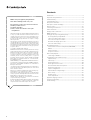 2
2
-
 3
3
-
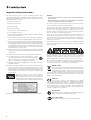 4
4
-
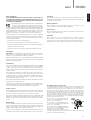 5
5
-
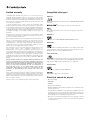 6
6
-
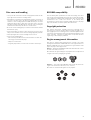 7
7
-
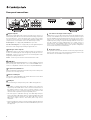 8
8
-
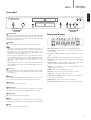 9
9
-
 10
10
-
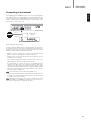 11
11
-
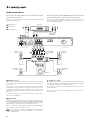 12
12
-
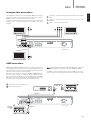 13
13
-
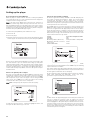 14
14
-
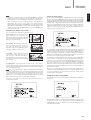 15
15
-
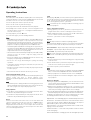 16
16
-
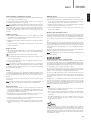 17
17
-
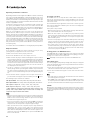 18
18
-
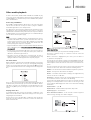 19
19
-
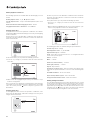 20
20
-
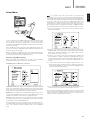 21
21
-
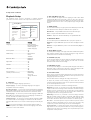 22
22
-
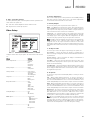 23
23
-
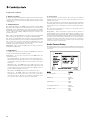 24
24
-
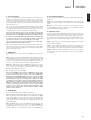 25
25
-
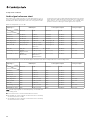 26
26
-
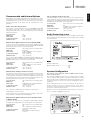 27
27
-
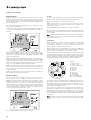 28
28
-
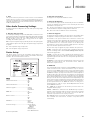 29
29
-
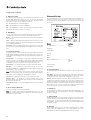 30
30
-
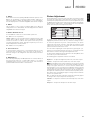 31
31
-
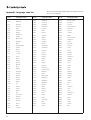 32
32
-
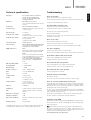 33
33
-
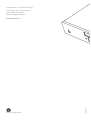 34
34
-
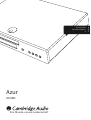 35
35
-
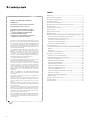 36
36
-
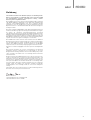 37
37
-
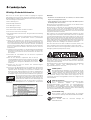 38
38
-
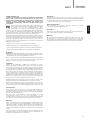 39
39
-
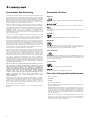 40
40
-
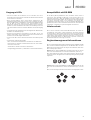 41
41
-
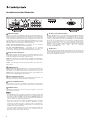 42
42
-
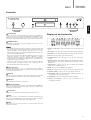 43
43
-
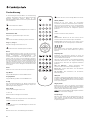 44
44
-
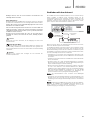 45
45
-
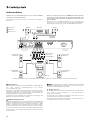 46
46
-
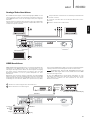 47
47
-
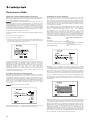 48
48
-
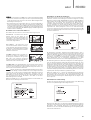 49
49
-
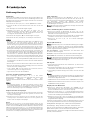 50
50
-
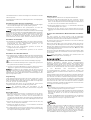 51
51
-
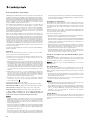 52
52
-
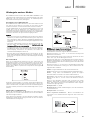 53
53
-
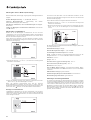 54
54
-
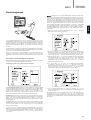 55
55
-
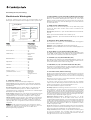 56
56
-
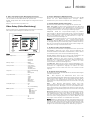 57
57
-
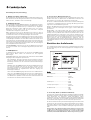 58
58
-
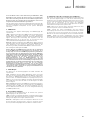 59
59
-
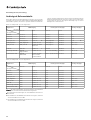 60
60
-
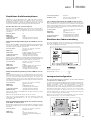 61
61
-
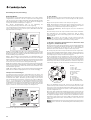 62
62
-
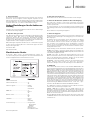 63
63
-
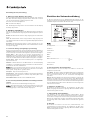 64
64
-
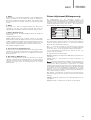 65
65
-
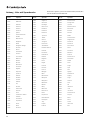 66
66
-
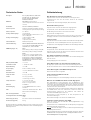 67
67
-
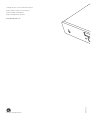 68
68
CAMBRIDGE CambridAzur 650BD Benutzerhandbuch
- Kategorie
- Blu-Ray-Player
- Typ
- Benutzerhandbuch
in anderen Sprachen
Verwandte Papiere
Sonstige Unterlagen
-
Cambridge Audio Azur 650BD Benutzerhandbuch
-
HP MP200 Benutzerhandbuch
-
Yamaha BD-S2900 Bedienungsanleitung
-
Philips BDP7200/12 Schnellstartanleitung
-
LG DN190E3H Benutzerhandbuch
-
LG DN190E3H Benutzerhandbuch
-
LG DNX190MH Benutzerhandbuch
-
LG DNX190MH Benutzerhandbuch
-
Hama 00118572 Bedienungsanleitung
-
Cambridge Audio dvd 86 Benutzerhandbuch